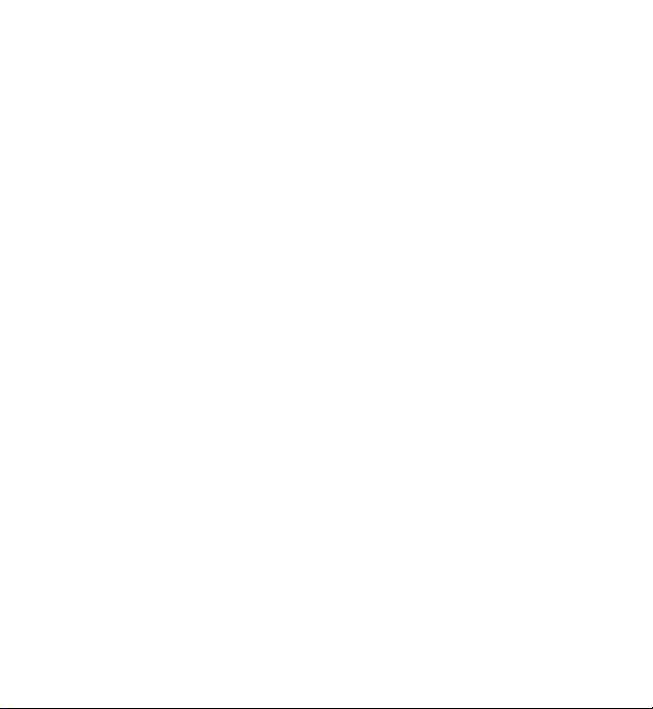
Manuale d'uso del Nokia 5250
Edizione 1
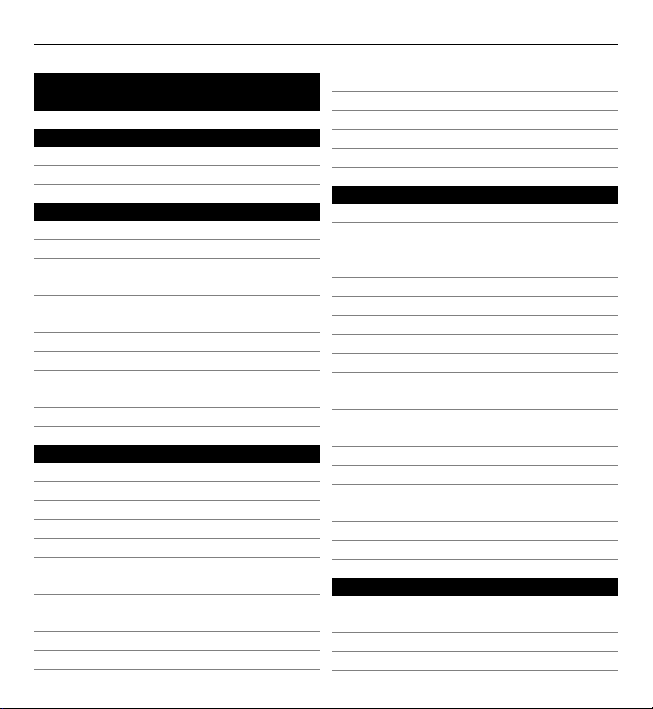
2Indice
Indice
Sicurezza 6
Informazioni sul dispositivo 7
Servizi di rete 8
Assistenza 10
Guida integrata 10
Assistenza 10
Aggiornamenti software via etere
(OTA) 11
Aggiornamenti software tramite il
PC 12
Impostazioni 13
Codici di accesso 13
Prolungare la durata delle
batterie 14
Liberare memoria 14
Operazioni preliminari 15
Inserire la carta SIM e la batteria 15
Inserire la memory card 18
Caricare la batteria 19
Tasti e componenti 21
Penna stylus 22
Accendere o spegnere il
dispositivo 23
Bloccare i tasti e lo schermo
sensibile 24
Schermata iniziale 24
Accedere al menu 26
Operazioni schermo sensibile 26
Tasto multimediale 30
Cambiare il tono di chiamata 30
Conoscere Ovi by Nokia 31
Informazioni su Ovi Store 31
Il dispositivo 32
Configurazione del telefono 32
Copiare schede Rubrica o foto dal
dispositivo utilizzato in
precedenza 32
Indicatori presenti sul display 33
Barra Contatti 35
Posizioni delle antenne 35
Modo d’uso Offline 36
Collegamenti 37
Controllo del volume e
dell’altoparlante 37
Impostazioni sensore e rotazione del
display 38
Blocco remoto 39
Auricolare 39
Montaggio di un cinturino da
polso 41
Rimuovere la carta SIM 41
Rimuovere la memory card 42
Effettuare chiamate 42
Schermo sensibile durante le
chiamate 42
Chiamate 42
Durante una chiamata 43
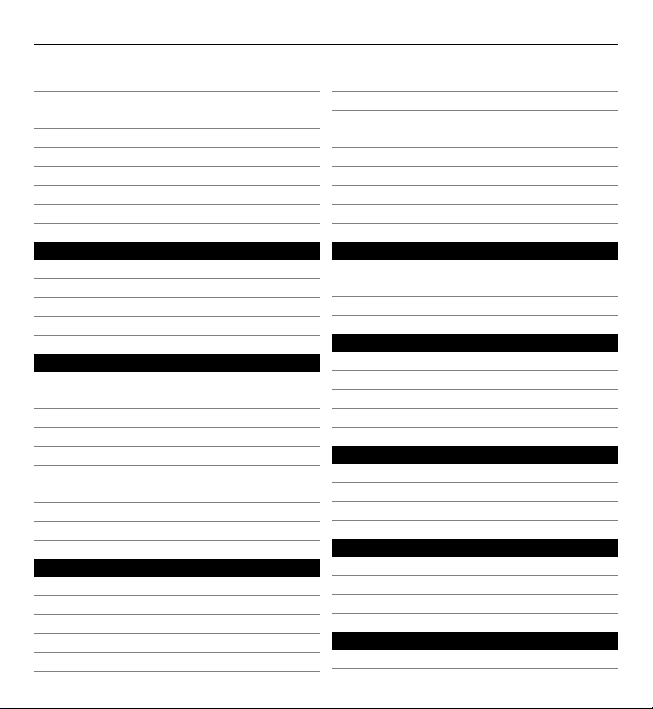
Indice 3
Segreteria telefonica 44
Rispondere o rifiutare una
chiamata 45
Chiamata in conferenza 45
Chiamata rapida 46
Avviso di chiamata 47
Chiamata a riconoscimento vocale 47
Registro 48
Scrivere testo 50
Tastiera virtuale 51
Grafia 52
Tastiera alfanumerica 53
Impostazioni Input tocco 56
Rubrica 57
Salvare e modificare nomi e
numeri 57
Barra degli strumenti Rubrica 57
Gestire nomi e numeri 58
Numeri e indirizzi predefiniti 59
Toni di chiamata, foto e testo delle
chiamate per le schede 59
Copiare schede Rubrica 60
Servizi SIM 60
Messaggi 62
Vista principale Messaggi 62
Scrivere e inviare messaggi 63
Ricevuti in Messaggi 65
Configurare l'e-mail 66
Nokia Messaging 66
Casella e-mail 67
Mail for Exchange 70
Visualizzare messaggi su una carta
SIM 71
Messaggi Cell broadcast 72
Comando servizi 72
Impostazioni dei messaggi 72
Contatti Ovi 75
Personalizzare il dispositivo 82
Cambiare l'aspetto grafico del
dispositivo 83
Modi d'uso 83
Cartella Musica 84
Lettore musicale 84
Musica Ovi 89
Nokia Podcasting 90
Radio 92
Fotocamera 93
Attivazione della fotocamera 93
Acquisizione delle foto 93
Registrazione video 99
Galleria 101
Visualizzare e organizzare file 101
Visualizzare foto e video 101
Organizzare foto e video 103
Condividi in linea 103
Informazioni su Condividi in linea 103
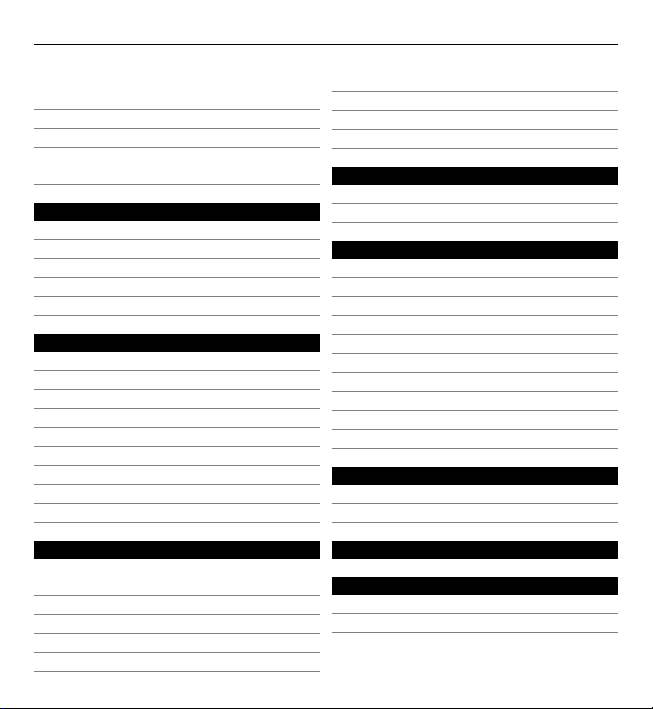
4Indice
Effettuare la sottoscrizione di
servizi 103
Gestire gli account 104
Creare un inserimento 104
Inserimento dei file contenuti nella
Galleria 105
Centro video Nokia 105
Visualizzare e scaricare clip video 106
Feed video 107
I miei video 108
Trasferire video dal PC 108
Impostazioni Centro video 109
Browser Web 109
Navigare il Web 110
Barra degli strumenti del browser 111
Spostarsi sulle pagine 112
Feed e blog Web 112
Widget 113
Ricerca di contenuto 113
Preferiti 114
Svuotare la cache 115
Protezione delle connessioni 115
Connettività 116
Connessioni dati e punti di
accesso 116
Impostazioni di rete 116
Punti di accesso 117
Connessioni dati attive 120
Sincronizzazione 120
Connettività Bluetooth 121
USB 127
Connessioni PC 128
Impostazioni amministrative 128
Ricerca 130
Informazioni sulla ricerca 130
Avviare una ricerca 130
Altre applicazioni 131
Orologio 131
Agenda 133
Gestione file 134
Gestione applicazioni 134
RealPlayer 138
Registratore 139
Scrivere una nota 140
Eseguire un calcolo 141
Convertitore 141
Dizionario 141
Impostazioni 142
Impostazioni telefono 142
Impostazioni chiamata 150
Risoluzione dei problemi 152
Suggerimenti ambientali 155
Risparmiare energia 155
Riciclare 156
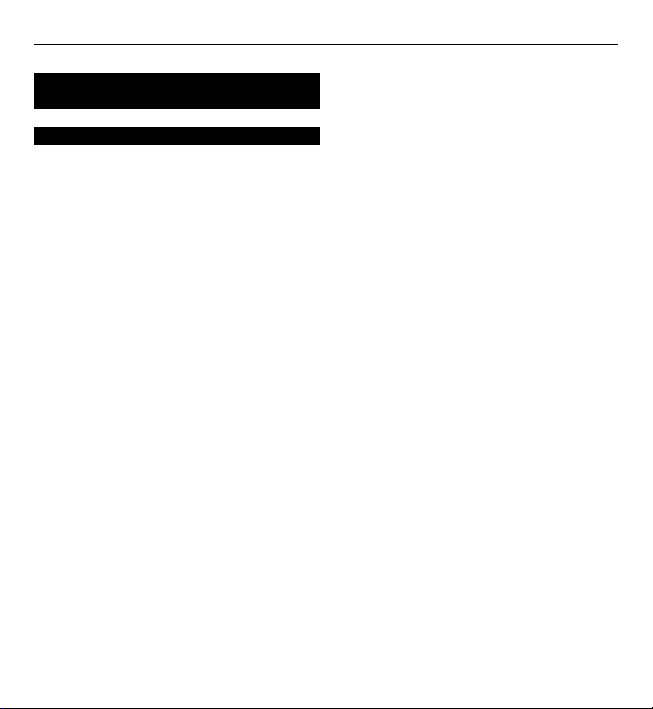
Informazioni sulla sicurezza e sul
prodotto 157
Indice analitico 166
Indice 5
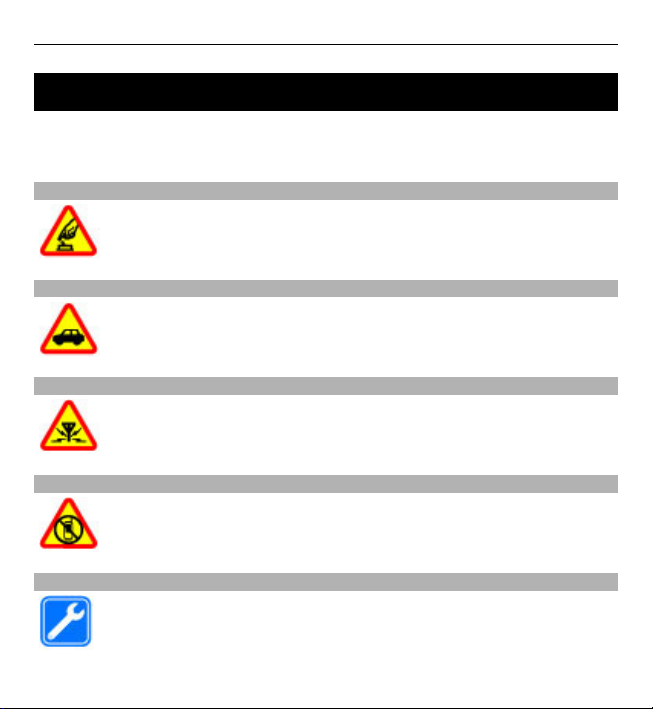
6Sicurezza
Sicurezza
Leggere le semplici indicazioni di seguito riportate. Il mancato rispetto di tali norme
può essere pericoloso o illegale. Leggere la versione integrale del manuale d’uso
per ulteriori informazioni.
ACCENSIONE IN AMBIENTI SICURI
Non accendere il dispositivo quando è vietato l'uso di telefoni senza fili
o quando può causare interferenze o situazioni di pericolo.
SICUREZZA STRADALE PER PRIMA COSA
Rispettare tutte le leggi locali per la sicurezza stradale. Durante la guida,
le mani d evo no e sse re sem pre ten ute libere per poter condurre il veicolo.
La sicurezza stradale deve avere la priorità assoluta durante la guida.
INTERFERENZE
Tutti i dispositivi senza fili possono essere soggetti a interferenze che
potrebbero influire sulle prestazioni dell'apparecchio.
SPEGNERE ALL'INTERNO DELLE ZONE VIETATE
Rispettare tutte le restrizioni. Spegnere il dispositivo in aereo e in
prossimità di apparecchiature mediche, combustibili, sostanze chimiche
o esplosivi.
SERVIZIO QUALIFICATO
Soltanto il personale qualificato può installare o eseguire interventi di
assistenza tecnica su questo prodotto.
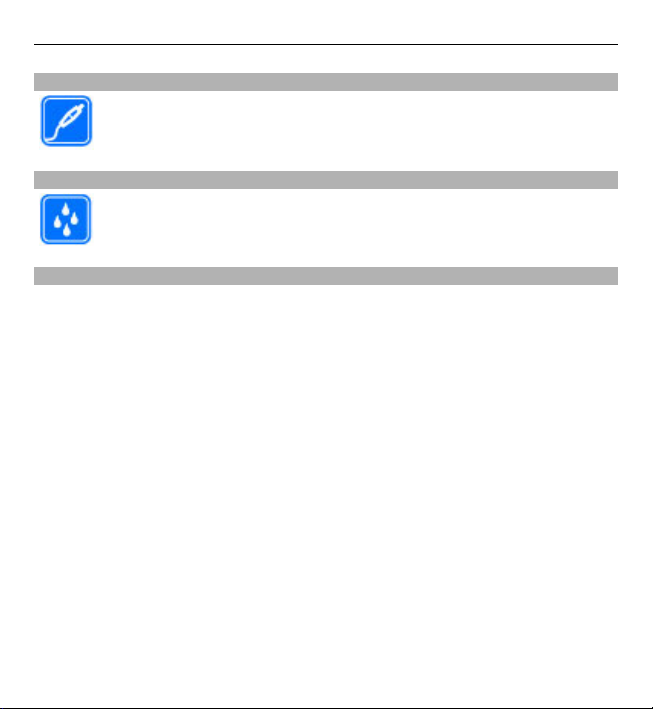
Sicurezza 7
ACCESSORI E BATTERIE
Utilizzare esclusivamente accessori e batterie approvati. Non collegare
prodotti incompatibili.
IMPERMEABILITÀ
Il dispositivo non è impermeabile. Evitare che si bagni.
Informazioni sul dispositivo
Il dispositivo senza fili descritto in questo manuale è stato omologato per essere
utilizzato sulla GSM/EDGE 850/900/1800/1900 MHz. Rivolgersi al proprio operatore
per ulteriori informazioni sulle reti.
Il dispositivo supporta varie modalità di connessione e, come i computer, potrebbe
essere esposto a virus e altro contenuto dannoso. Occorre essere sempre molto cauti
con i messaggi, le richieste di connessione, la navigazione con browser e i
download. Installare e utilizzare esclusivamente servizi e software provenienti da
fonti affidabili, quali le applicazioni Symbian Signed o Java Verified™, che offrono
adeguate garanzie di sicurezza e protezione. Sarebbe opportuno installare software
antivirus e altri software di protezione sul proprio dispositivo e su tutti i computer
ad esso collegati.
Il dispositivo potrebbe avere dei segnalibri o collegamenti preinstallati per l'accesso
a siti Internet di terzi e potrebbe consentire l'accesso a siti di terzi. I siti di terzi non
sono affiliati a Nokia e Nokia non avalla né si assume alcuna responsabilità per
nessuno di essi. Se si decide di visitare tali siti, occorre adottare le opportune
precauzioni sia per ragioni di sicurezza che relativamente al contenuto.
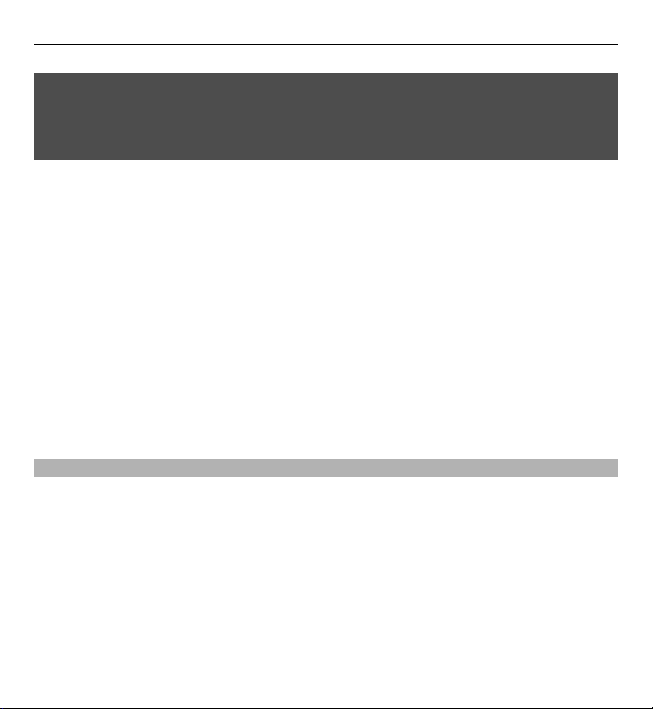
8Sicurezza
Avvertenza:
Per usare tutte le funzioni di questo dispositivo, ad eccezione della sveglia, il
dispositivo deve essere acceso. Non accendere il dispositivo senza fili quando l’uso
può causare interferenze o situazioni di pericolo.
Durante l’uso del presente dispositivo, assicurarsi di rispettare tutte le leggi e gli
usi locali, nonché la privacy ed i diritti altrui, inclusi i diritti di copyright. I diritti di
copyright potrebbero impedire la copia, la modifica o il trasferimento di immagini,
musica e altri elementi.
Effettuare copie di backup o conservare una copia scritta di tutti i dati importanti
memorizzati sul dispositivo.
Quando si effettua il collegamento a qualunque altro dispositivo, leggere la relativa
guida d'uso per informazioni dettagliate sulla sicurezza. Non collegare prodotti
incompatibili.
Le immagini riportate in questo manuale potrebbero essere diverse da quelle che
appariranno sul display del proprio dispositivo.
Fare riferimento al manuale d'uso per altre importanti informazioni sul dispositivo.
Servizi di rete
Per usare il dispositivo è necessario richiedere il servizio al relativo operatore.
Alcune funzionalità non sono disponibili su tutte le reti; altre funzionalità
potrebbero richiedere la stipula di speciali accordi con il proprio operatore per
l'utilizzo di certi servizi di rete. I servizi di rete implicano la trasmissione di dati.
Rivolgersi al proprio operatore per informazioni sulle tariffe relative alla propria
rete di appartenenza e sulle tariffe in caso di roaming su altre reti. Il proprio
operatore potrà fornire tutte le informazioni tariffarie relative ai vari servizi. Alcune
reti potrebbero avere limitazioni che incidono sulle modalità d’uso di alcune
funzionalità di questo dispositivo laddove fosse necessario il supporto di rete come
nel caso di tecnologie specifiche quali protocolli WAP 2.0 (HTTP e SSL) che si basano
su protocolli TCP/IP e di caratteri specifici di alcune lingue.
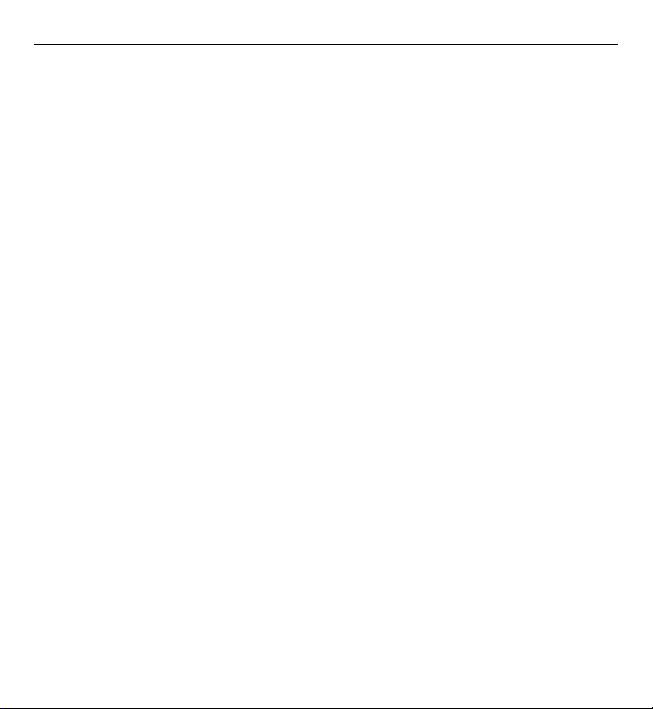
Sicurezza 9
L’operatore potrebbe aver richiesto la disabilitazione o la non attivazione di alcune
funzioni sul dispositivo dell’utente. In questo caso, tali funzioni non appariranno
sul menu del dispositivo. Il dispositivo potrebbe anche avere elementi
personalizzati quali nomi dei menu, ordine dei menu ed icone.

10 Assistenza
Assistenza
Guida integrata
Il dispositivo contiene istruzioni per l'utilizzo delle applicazioni presenti.
Per aprire i testi della Guida dal menu principale, selezionare Menu > Guida e
l'applicazione di cui si desidera leggere le istruzioni.
Quando un'applicazione è aperta, per accedere al testo della Guida relativo alla vista
corrente, selezionare Opzioni > Manuale d'uso.
Per cambiare la dimensione del testo della Guida mentre si leggono le istruzioni,
selezionare Opzioni > Diminuisci dim. carattere o Aumenta dim. carattere.
È possibile visualizzare i collegamenti ad argomenti correlati alla fine del testo della
Guida.
Selezionando una parola sottolineata verrà visualizzata una breve spiegazione.
I testi della Guida utilizzano i seguenti indicatori:
Collegamento a un argomento correlato della Guida.
Collegamento all'applicazione in questione.
Quando si leggono le istruzioni, per passare dalla Guida all'applicazione aperta in
background e viceversa, selezionare Opzioni > Visualizza appl. aperte e
l'applicazione desiderata.
Assistenza
Per ulteriori informazioni sull'utilizzo del prodotto acquistato o per indicazioni sul
funzionamento del dispositivo, visitare la pagina www.nokia.com/support o, se si
usa un dispositivo cellulare, la pagina www.nokia.mobi/support. È possibile anche
selezionare Menu > Guida nel dispositivo.
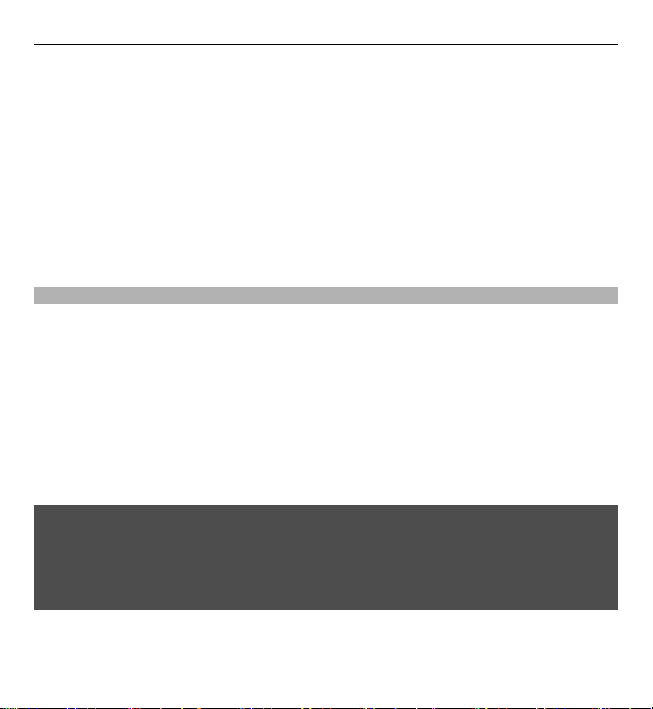
Assistenza 11
Se, tuttavia, non si è riusciti a risolvere il problema, effettuare una delle seguenti
operazioni:
• Spegnere il dispositivo e rimuovere la batteria. Dopo circa un minuto sostituire
la batteria e accendere il dispositivo.
• Ripristinare le impostazioni predefinite originali.
• Aggiornare il software del dispositivo.
Se il problema persiste, rivolgersi a Nokia per il servizio di riparazione. Visitare
www.nokia.com/repair. Prima di inviare il dispositivo a riparare, eseguire sempre
un backup dei dati in esso presenti.
Aggiornamenti software via etere (OTA)
Selezionare Menu > Applicazioni > Aggiorn. SW.
Con il servizio di rete per l'aggiornamento del software, è possibile controllare la
disponibilità degli aggiornamenti per le applicazioni o il software del dispositivo e
scaricarli.
Il download degli aggiornamenti software potrebbe implicare la trasmissione di
grandi quantità di dati (servizio di rete).
Prima di iniziare l'aggiornamento, verificare il livello di carica della batteria del
dispositivo e, se necessario, collegarla al caricabatterie.
Avvertenza:
Se si installa un aggiornamento software, non sarà possibile usare il dispositivo,
neppure per le chiamate di emergenza, fino a quando l'installazione non sarà stata
completata e il dispositivo riavviato. Effettuare il backup dei dati prima di accettare
l'installazione di un aggiornamento.
Dopo avere aggiornato le applicazioni o il software del dispositivo utilizzando il
servizio di rete per l'aggiornamento del software, le istruzioni relative alle
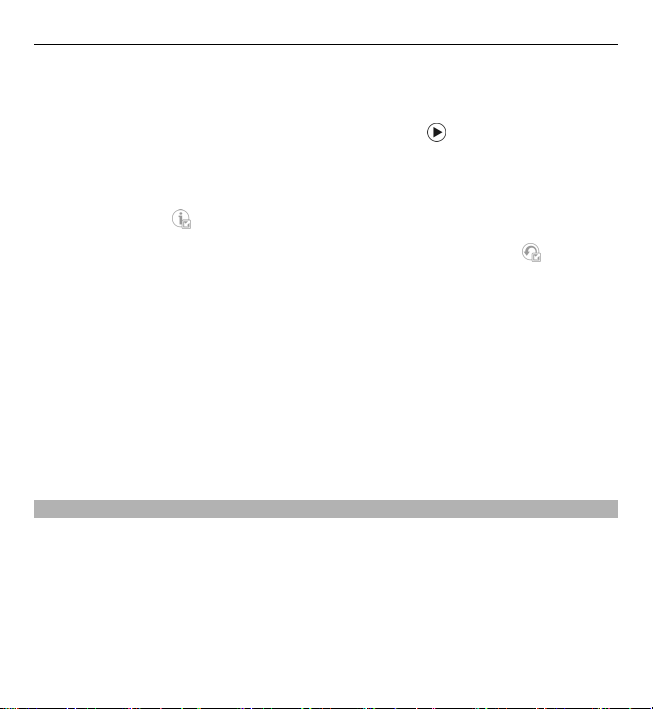
12 Assistenza
applicazioni aggiornate nel manuale d'uso o nelle guide potrebbero non essere le
ultime disponibili.
Per scaricare gli aggiornamenti disponibili, selezionare
specifici aggiornamenti che non si desidera scaricare, selezionare gli aggiornamenti
dall'elenco.
Per visualizzare le informazioni relative ad un aggiornamento, selezionare
l'aggiornamento e
Per visualizzare lo stato degli aggiornamenti precedenti, selezionare
Selezionare Opzioni e scegliere una delle seguenti opzioni:
Aggiorna tramite PC — Consente di aggiornare il proprio dispositivo tramite PC.
Questa opzione sostituisce l'opzione Avvia aggiornamento quando gli
aggiornamenti sono disponibili solo usando l'applicazione per PC Nokia Software
Updater.
Visualizza cron. aggiorn. — Consente di visualizzare lo stato degli aggiornamenti
precedenti.
Impostazioni — Consente di modificare le impostazioni come, ad esempio, il
punto di accesso predefinito utilizzato per scaricare gli aggiornamenti.
Dich. non responsabilità — Consente di visualizzare il contratto di licenza Nokia.
Aggiornamenti software tramite il PC
Nokia Software Updater è un'applicazione per PC che consente di aggiornare il
software del dispositivo. Per aggiornare il software del dispositivo, è necessario
disporre di un PC comp atibile, di un accesso Internet a banda larga e di un cavo dati
USB compatibile per collegare il dispositivo al PC.
Per ulteriori informazioni e per scaricare l'applicazione Nokia Software Updater,
visitare l'indirizzo www.nokia.com/softwareupdate.
.
. Per deselezionare
.
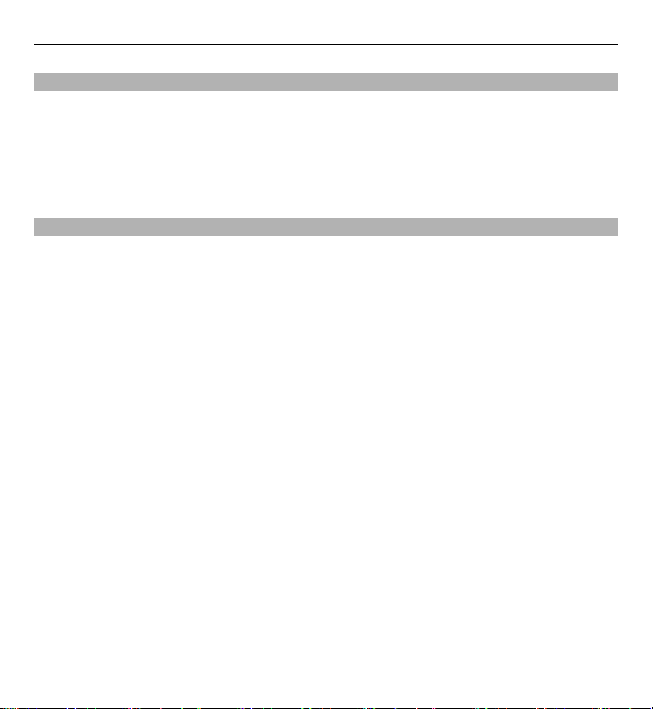
Assistenza 13
Impostazioni
Le impostazioni MMS, GPRS, di streaming e dei servizi Internet mobili sono
solitamente configurate automaticamente nel dispositivo, in base alle informazioni
rese disponibili dal fornitore di servizi di rete. È possibile che le impostazioni siano
state configurate dai fornitori di servizi nel dispositivo oppure è possibile ricevere
o richiedere le impostazioni dai fornitori di servizi di rete sotto forma di messaggio
speciale.
Codici di accesso
In caso di dimenticanza di uno dei codici di accesso, contattare il fornitore di servizi.
Codice PIN (Personal Identification Number) — Protegge la carta SIM da un uso non
autorizzato. Il codice PIN, un numero da 4 a 8 cifre, in genere viene fornito assieme
alla carta SIM. Dopo tre inserimenti consecutivi errati il codice PIN viene bloccato e
sarà necessario inserire il codice PUK per sbloccarlo.
Codice PIN2 — Questo codice, un numero da 4 a 8 cifre, viene fornito con alcune
carte SIM ed è necessario per accedere ad alcune funzioni del dispositivo.
Codice di protezione (noto anche come codice di sicurezza - 5 cifre) — Il codice di
protezione consente di proteggere il dispositivo da utilizzi non autorizzati. Il codice
predefinito è 12345. È possibile creare e cambiare il codice e configurare il
dispositivo affinché ne faccia richiesta. Mantenere segreto il nuovo codice e
conservarlo in un luogo sicuro, lontano dal dispositivo. In caso si dimentichi il codice
e il dispositivo è bloccato, sarà necessario richiedere assistenza. Potranno essere
applicati dei costi aggiuntivi e i dati personali contenuti nell'apparecchio
potrebbero essere cancellati. Per ulteriori informazioni, contattare un centro
assistenza Nokia Care o il fornitore di servizi.
Codici PUK (Personal Unblocking Key) e PUK2 — Sono necessari per modificare,
rispettivamente, un codice PIN o un codice PIN2 bloccato. Se i codici non vengono
forniti con la carta SIM, rivolgersi al fornitore dei servizi di rete della carta SIM.
Codice IMEI (International Mobile Equipment Identity) — Questo codice (15 o 17
cifre) consente di identificare dispositivi validi sulla rete GSM. È possibile bloccare
l'accesso alla rete ai dispositivi che, ad esempio, sono stati rubati. Il codice IMEI del
dispositivo in uso si trova sotto la batteria.
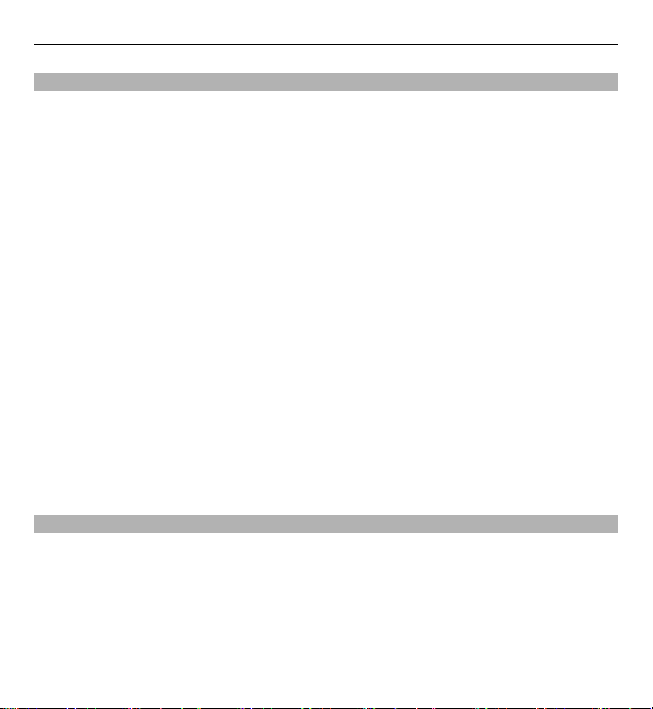
14 Assistenza
Prolungare la durata delle batterie
Molte funzionalità del dispositivo aumentano il consumo della batteria e ne
riducono la durata. Per ridurre il consumo, tenere presente che:
• Le funzionalità che utilizzano la connettività Bluetooth, o che operano in
background mentre si usano altre funzionalità, aumentano il consumo della
batteria. Disattivare la connettività Bluetooth quando non è necessaria.
• Se è stata selezionata l'opzione Conness. dati a pacchetto > Se disponibile
nelle impostazioni di connessione e non esiste copertura dati a pacchetto
(GPRS), il dispositivo tenta periodicamente di stabilire una connessione dati a
pacchetto. Per prolungare il tempo di funzionamento del dispositivo,
selezionare Conness. dati a pacchetto > Su richiesta.
• Se la potenza di segnale della rete cellulare della propria area è molto variabile,
il dispositivo deve eseguire la scansione delle reti disponibili più volte, con il
conseguente aumento di consumo della batteria.
• La retroilluminazione del display aumenta il consumo di batteria. Nelle
impostazioni del display è possibile regolare la luminosità del display e
modificare il periodo di tempo trascorso il quale la retroilluminazione viene
disattivata. Selezionare Menu > Impostaz. e scegliere Telefono > Display >
Luminosità o Timeout illuminazione.
• L'esecuzione in background di alcune applicazioni aumenta il consumo della
batteria. Per accedere alle applicazioni non in uso, tenere premuto il tasto Menu,
quindi selezionare un'applicazione.
Liberare memoria
Per visualizzare lo spazio disponibile per i vari tipi di dati, selezionare Menu >
Applicazioni > Ufficio > Gestione file.
In molte funzionalità del dispositivo viene utilizzata la memoria per archiviare i
dati. Il dispositivo avverte se lo spazio nelle varie posizioni di memoria è ridotto.
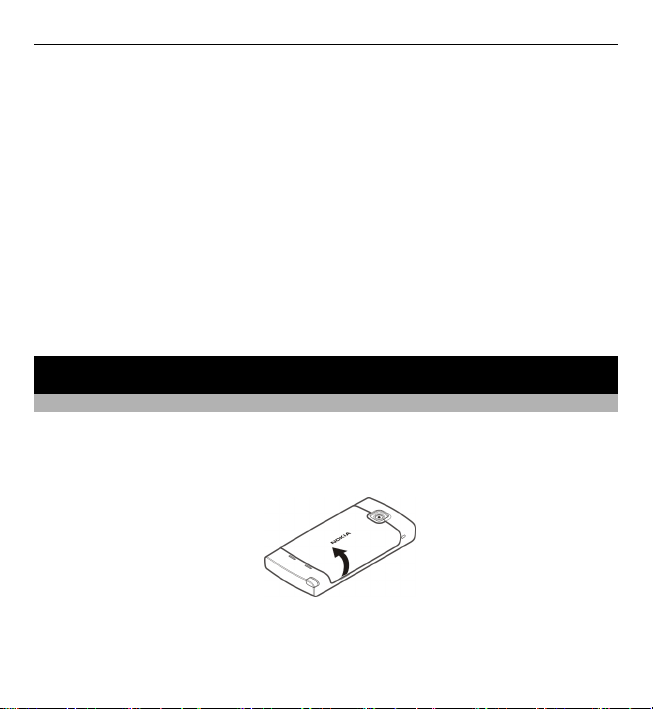
Operazioni preliminari 15
Per rimuovere i dati non più necessari, utilizzare Gestione file o aprire la rispettiva
applicazione. È possibile rimuovere quanto segue:
• Messaggi contenuti nelle cartelle Messaggi e messaggi e-mail recuperati nella
casella e-mail
• Pagine Web salvate
• Informazioni della Rubrica
• Note Agenda
• Applicazioni inutilizzate disponibili in Gestione applicazioni
• File di installazione (.sis o .sisx) di applicazioni installate. Trasferire i file di
installazione in un computer compatibile.
• Immagini e clip video nella Galleria. Eseguire il backup dei file in un computer
compatibile.
Operazioni preliminari
Inserire la carta SIM e la batteria
Importante: Per evitare di danneggiare la carta SIM, rimuovere sempre la batteria
prima di inserire o rimuovere la carta.
1 Rimuovere la cover posteriore.
2 Se la batteria è inserita, rimuoverla.
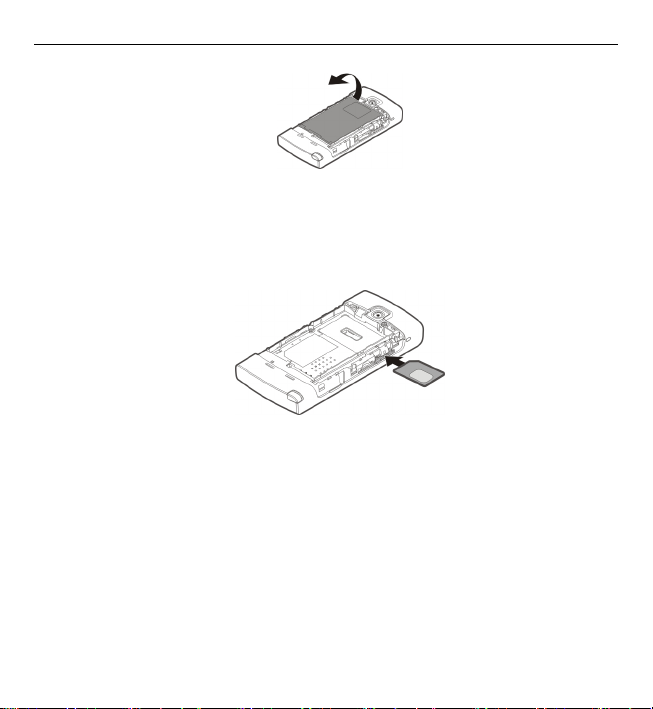
16 Operazioni preliminari
Rimozione sicura. Spegnere sempre il dispositivo e scollegare il caricabatterie
prima di rimuovere la batteria.
3 Inserire la carta SIM. Assicurarsi che l'area di contatto della carta sia rivolta verso
l'alto.
4 Utilizzare la penna stylus per spingere la carta all'interno. Deve allinearsi
all'immagine presente nel vano della batteria.
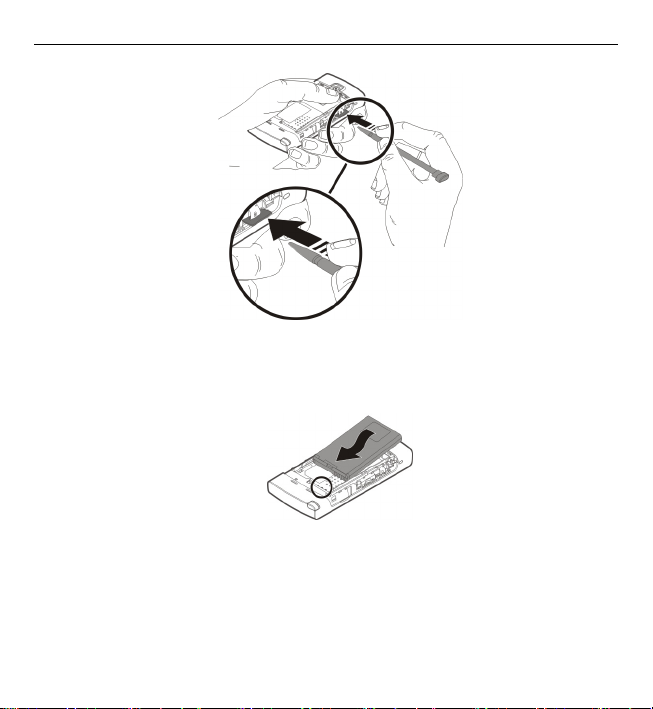
Operazioni preliminari 17
Se la carta SIM non è inserita bene, il dispositivo può essere utilizzato solo nel
modo d'uso Offline.
5 Reinserire la batteria.
6 Per riposizionare il cover posteriore, posizionare i punti di aggancio superiori
nei rispettivi alloggiamenti e premere fino a bloccare in posizione il cover.
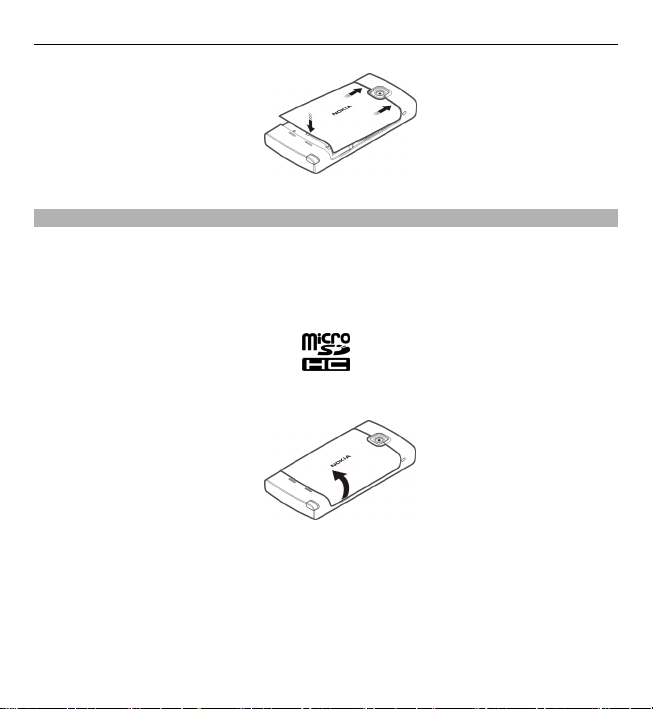
18 Operazioni preliminari
Inserire la memory card
Usare solo memory card microSD e microSDHC compatibili approvati da Nokia per
questo dispositivo. Nokia utilizza gli standard industriali approvati per le memory
card, tuttavia alcune marche potrebbero non essere totalmente compatibili con
questo dispositivo. L'uso di una memory card incompatibile potrebbe danneggiare
la memory card o i dati memorizzati su di essa.
1 Rimuovere la cover posteriore.
2 Inserire una memory card compatibile nell'apposito slot. Assicurarsi che l'area
di contatto della carta sia rivolta verso l'alto. Spingere la carta verso l'interno,
fino a sentire un clic.
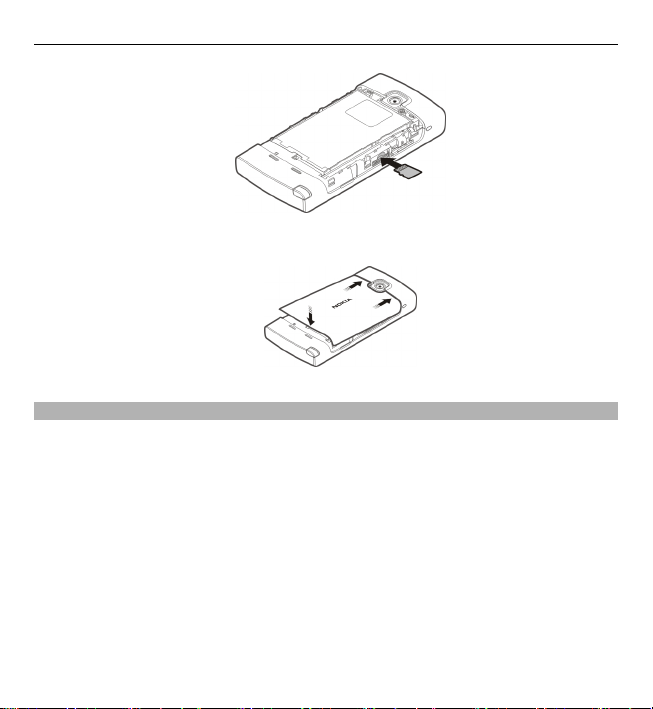
Operazioni preliminari 19
3 Riposizionare la cover posteriore.
Caricare la batteria
La batteria è stata parzialmente precaricata. Se il dispositivo indica un livello di
carica insufficiente, effettuare quanto segue:
1 Collegare il caricabatteria a una presa a muro.
2 Collegare il caricabatterie al dispositivo.
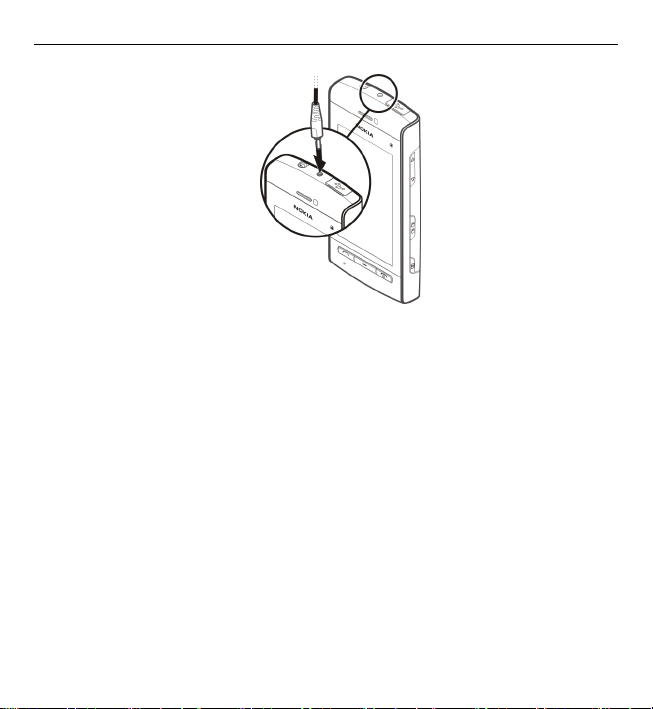
20 Operazioni preliminari
3 Quando il dispositivo indica che la batteria è completamente carica, scollegare
il caricabatterie dal dispositivo, quindi dalla presa a muro.
Non è necessario caricare la batteria per un determinato periodo e il dispositivo
può essere utilizzato durante la carica. Se la batteria è completamente scarica,
potrebbe passare qualche minuto prima che l'indicatore di carica appaia sul display
o prima di poter effettuare una qualsiasi chiamata.
Suggerimento: Scollegare il caricabatterie dalla presa a muro quando non è in uso.
Un caricabatterie collegato alla presa consuma anche quando non è collegato al
dispositivo.
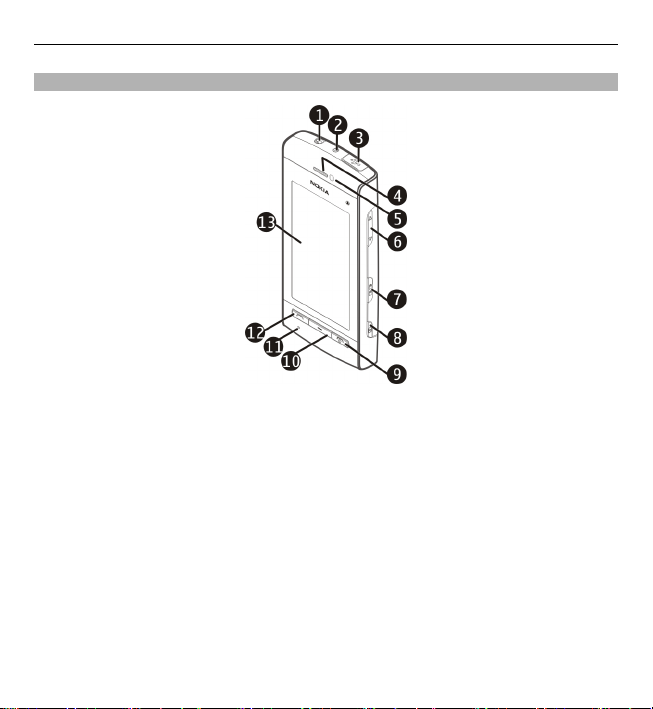
Tasti e componenti
1 Connettore AV Nokia (3,5 mm)
2 Connettore del caricabatterie
3 Connettore USB micro
4 Altoparlante integrato
5 Sensore di prossimità
6 Tasto Volume/Zoom
7 Interruttore di blocco
8 Tasto della fotocamera
9 Tasto di accensione e spegnimento/fine chiamata
10 Tasto Menu
11 Microfono
12 Tasto di chiamata
13 Schermo sensibile
Operazioni preliminari 21
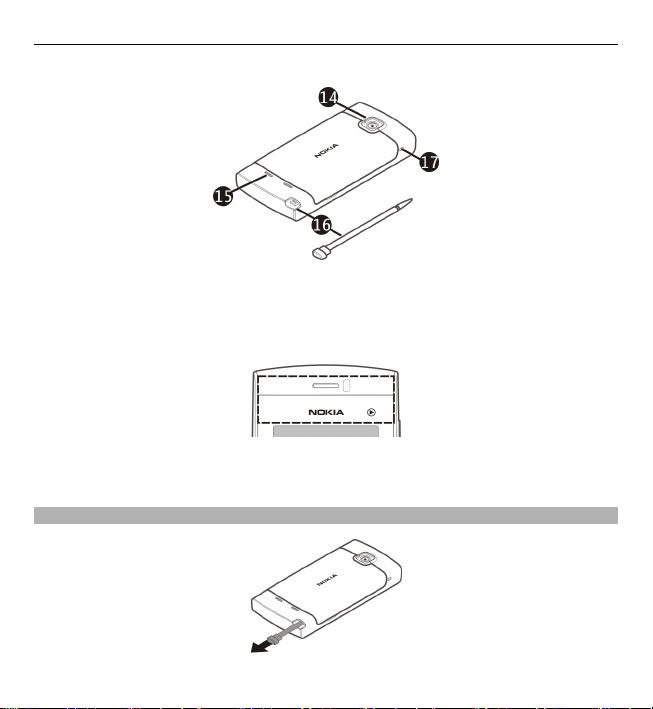
22 Operazioni preliminari
14 Obiettivo della fotocamera
15 Altoparlante
16 Penna stylus
17 Foro per il cinturino da polso
Non coprire l'area sopra lo schermo sensibile, ad esempio, con nastro o pellicola
protettiva.
Penna stylus
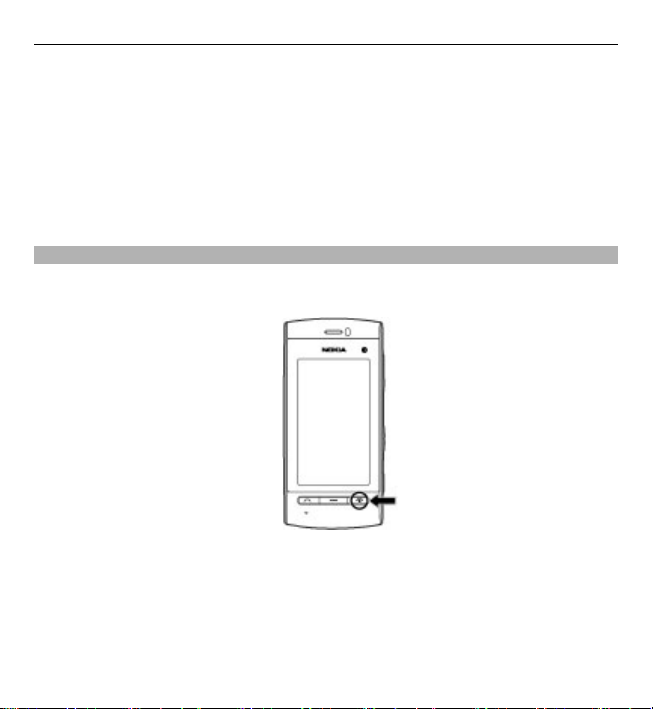
Operazioni preliminari 23
Alcune funzioni, come il riconoscimento della grafia, sono progettate per essere
utilizzate con una penna stylus. La penna stylus si trova sulla cover posteriore del
dispositivo.
Importante: Usare solo la penna stylus approvata da Nokia per questo dispositivo.
L’uso di un qualsiasi altro tipo di penna stylus potrebbe rendere nulla la garanzia
del dispositivo e danneggiare lo schermo sensibile al tatto. Evitare di graffiare lo
schermo sensibile al tatto. Non usare mai una penna o matita o altro oggetto
appuntito per scrivere sullo schermo sensibile al tatto.
Accendere o spegnere il dispositivo
Accendere il dispositivo
1 Tenere premuto il tasto di accensione.
2 Se richiesto, immettere un codice PIN (fornito dal fornitore di servizi di rete, ad
esempio 1234) o un codice di protezione, quindi selezionare OK. Il codice di
protezione preimpostato è 12345. Se si dimentica il codice e il dispositivo è
bloccato, sarà necessario richiedere assistenza e potranno essere applicati costi
aggiuntivi. Per ulteriori informazioni, contattare un centro assistenza Nokia
Care o il fornitore di servizi.
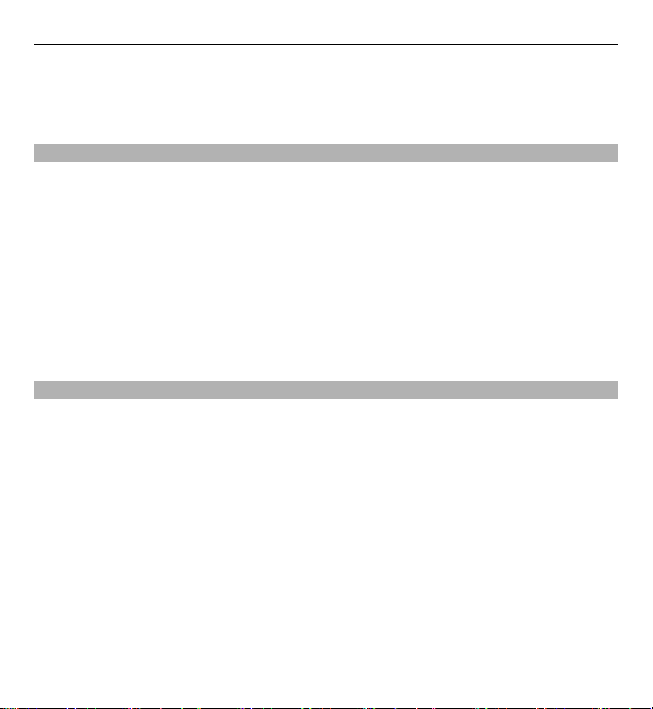
24 Operazioni preliminari
Spegnere il dispositivo
Tenere premuto il tasto di accensione.
Bloccare i tasti e lo schermo sensibile
Per bloccare o sbloccare lo schermo sensibile e i tasti, far scorrere l'interruttore di
blocco sul lato del dispositivo.
Quando lo schermo sensibile e i tasti sono bloccati, lo schermo sensibile viene
disattivato e i tasti sono inattivi.
Per cambiare le impostazioni relative al blocco automatico dello schermo e dei tasti,
selezionare Menu > Impostaz. e Telefono > Gestione telefoni > Blocco tast.
aut. > Intervallo bl. aut. tastiera.
Schermata iniziale
La Schermata iniziale è il punto di partenza in cui è possibile raccogliere tutti i
contatti importanti o i collegamenti alle applicazioni.
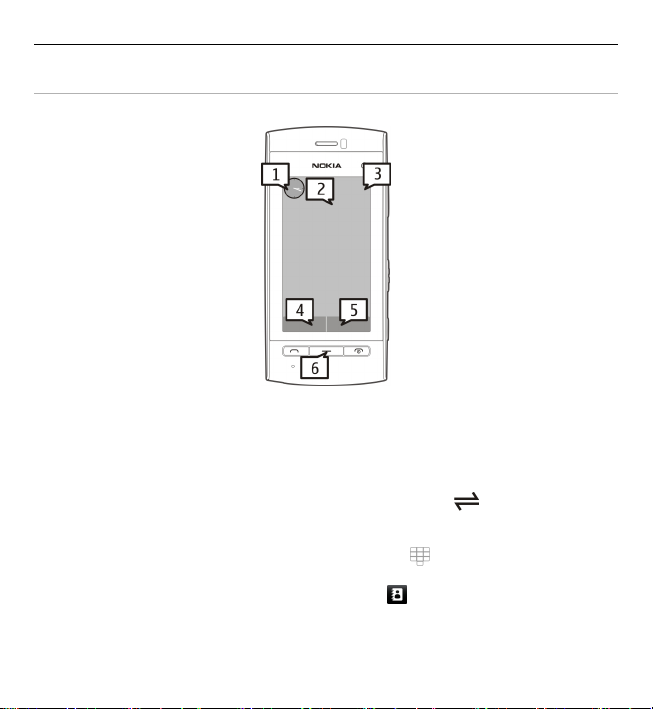
Operazioni preliminari 25
Elementi di visualizzazione interattivi
Per aprire l'applicazione Orologio, selezionare l'orologio (1).
Per aprire l'Agenda o cambiare il modo d'uso, selezionare la data o il nome del modo
d'uso (2).
Per visualizzare o modificare le impostazioni di connettività (
gli eventi persi, selezionare l'angolo superiore destro (3).
Per effettuare una chiamata, selezionare Telefono o
Per aprire l'elenco Rubrica, selezionare Rubrica o
(4).
(5).
Per aprire il menu principale, premere il tasto Menu (6).
) oppure per vedere
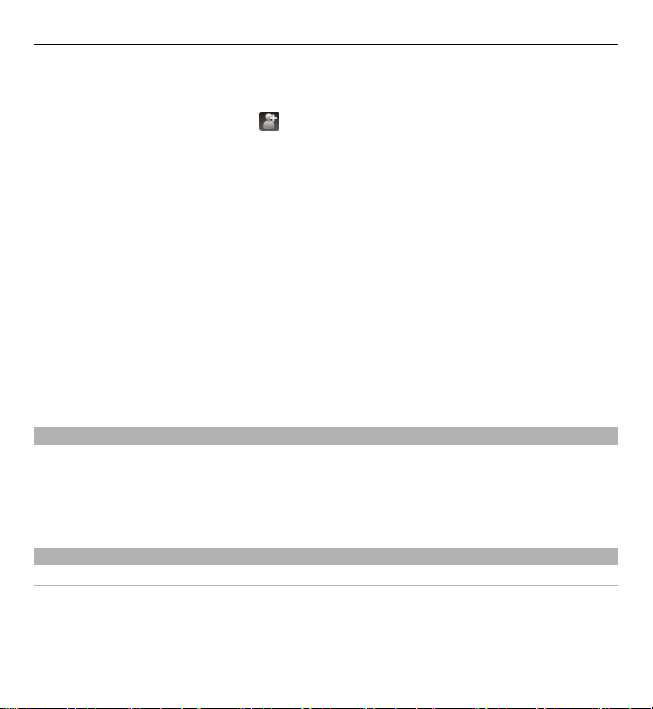
26 Operazioni preliminari
Iniziare a utilizzare la barra Contatti
Per iniziare a utilizzare la barra Contatti e aggiungere i propri contatti alla
Schermata iniziale, selezionare
istruzioni.
Cambiare il tema o i collegamenti della Schermata iniziale
Selezionare Menu > Impostaz. e Personale > Scherm. iniziale.
Strisciare per sbloccare
Per sbloccare il display del dispositivo, premere per un breve istante il tasto di
accensione e spegnimento e fare swipe sul display. È anche possibile fare swipe su
un display bloccato per rispondere a una chiamata, interrompere un allarme
dell'Agenda oppure disattivare o posporre una sveglia. Seguire le indicazioni visive.
Tasti musica
Quando la musica o la radio è in esecuzione in background, nella Schermata iniziale
vengono visualizzati i tasti musica (riproduzione/pausa, passaggio al brano
successivo o precedente).
Accedere al menu
Per accedere al menu, premere il tasto del menu.
Per aprire un'applicazione o una cartella del menu, selezionare l'elemento.
Operazioni schermo sensibile
Toccare e toccare due volte
Per aprire un'applicazione o un altro elemento presente sullo schermo sensibile, in
genere lo si tocca con il dito o la penna stylus. Tuttavia, per aprire gli elementi che
seguono, occorre toccarli due volte.
> Opzioni > Nuova scheda e attenersi alle
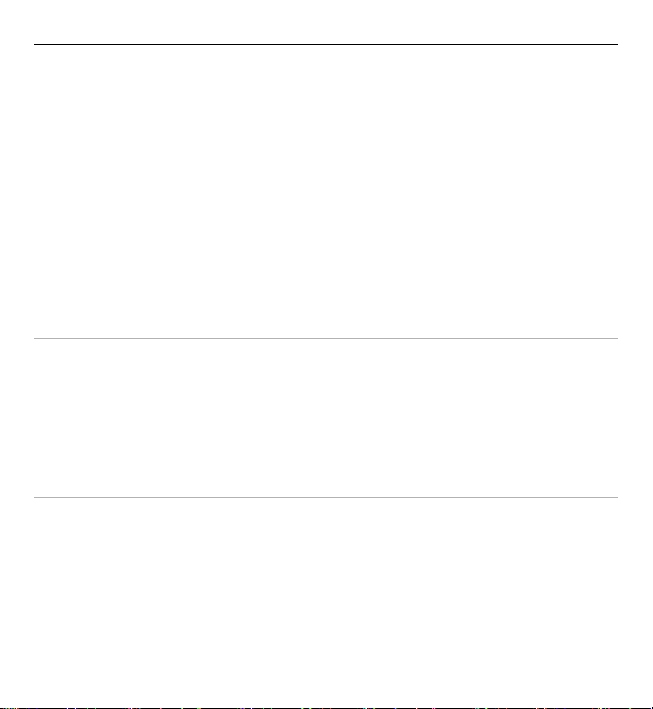
Operazioni preliminari 27
• Elementi di un elenco in un'applicazione, ad esempio la cartella Bozze
nell'elenco delle cartelle di Messaggi
Suggerimento: Quando si apre una vista elenco, il primo elemento è già
evidenziato. Per aprire l'elemento evidenziato, toccarlo una volta.
• Applicazioni e cartelle nel menu quando si utilizza il tipo vista elenco
• File in un elenco di file, ad esempio, una foto nella vista delle foto e dei video
nella Galleria.
Se si tocca un file o un elemento simile una volta, non lo si apre, ma lo si
evidenzia. Per visualizzare le opzioni presenti per l'elemento, scegliere
Opzioni oppure, se disponibile, selezionare un'icona su una barra degli
strumenti.
Selezionare
In questa documentazione l'apertura di applicazioni o elementi toccandoli una
volta o due volte si chiama "selezione". Se è necessario selezionare più elementi in
sequenza, le voci di menu da selezionare vengono separati da frecce.
Per selezionare Opzioni > Manuale d'uso, toccare Opzioni, quindi Manuale
d'uso.
Trascinare
Per trascinare, mettere il dito o la penna stylus sullo schermo e farla scorrere.
Per scorrere verso l'alto o il basso su una pagina Web, trascinare la pagina con il
dito o la penna stylus.
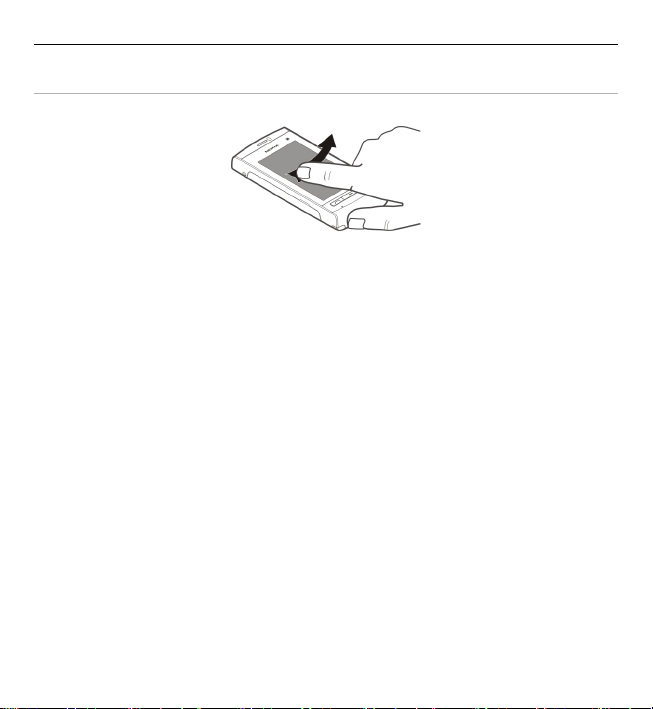
28 Operazioni preliminari
Passare il dito
Per strisciare, scorrere il dito o la penna stylus velocemente verso sinistra o verso
destra sullo schermo.
Quando viene visualizzata un'immagine, per visualizzare l'immagine precedente o
successiva, utilizzare il metodo Swipe per spostare l'immagine, rispettivamente,
verso sinistra o verso destra.
Passare il dito per sbloccare lo schermo sensibile
Per sbloccare lo schermo sensibile senza rispondere a una chiamata, passare il dito
da destra a sinistra. Il tono di chiamata viene disattivato automaticamente. Per
rispondere alla chiamata, premere il tasto Chiama oppure per rifiutare la chiamata,
premere il tasto Fine.
Passare il dito per rispondere a una chiamata
Per rispondere a una chiamata entrante, passare il dito da sinistra a destra.
Passare il dito per interrompere un allarme
Per interrompere un allarme sonoro, passare il dito da sinistra a destra. Per posporre
l'allarme, passare il dito da destra a sinistra.
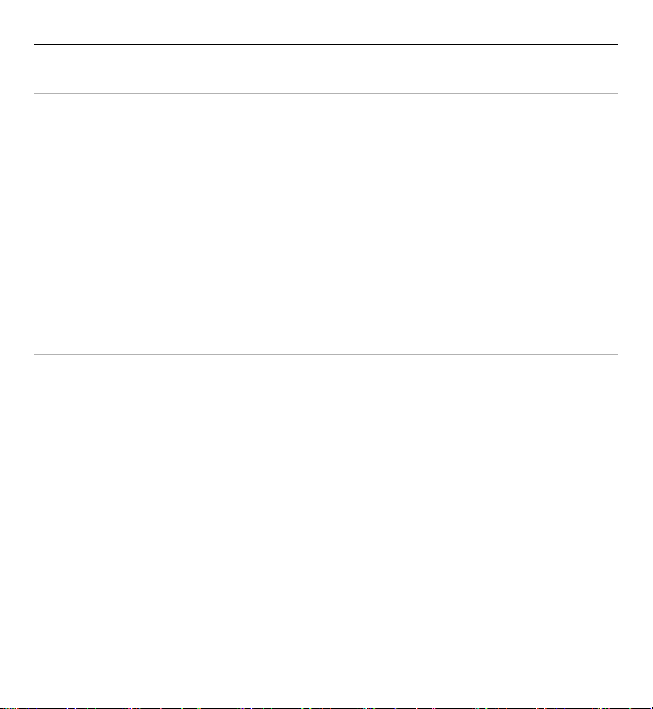
Operazioni preliminari 29
Scorrere
Per scorrere verso l'alto o verso il basso in elenchi dotati di una barra di scorrimento,
trascinare il dispositivo apposito.
In alcune viste elenco è possibile scorrere posizionando il dito o la penna stylus su
un elemento dell'elenco e trascinando verso l'alto o il basso.
Per scorrere le schede Rubrica, posizionare il dito o la penna stylus su una scheda e
trascinare verso l'alto o verso il basso.
Suggerimento: Per visualizzare una breve descrizione di un'icona, posizionare il
dito o la penna stylus sull'icona. Le descrizioni non sono disponibili per tutte le
icone.
Retroilluminazione dello schermo sensibile
Per attivare la retroilluminazione dello schermo, toccare lo schermo.
Se lo schermo sensibile e i tasti sono bloccati, la retroilluminazione non si attiva
anche se lo schermo viene toccato.
Per sbloccare lo schermo e i tasti, spostare l'interruttore di blocco.
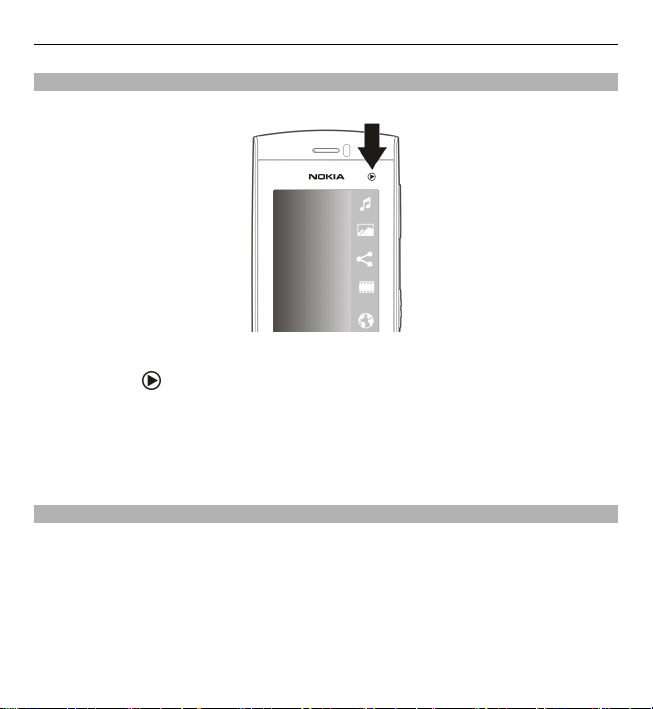
30 Operazioni preliminari
Tasto multimediale
Per aprire applicazioni, quali il Lettore musicale o il browser, selezionare il tasto
multimediale (
) per aprire la barra multimediale, quindi selezionare
l'applicazione desiderata.
Suggerimento: Tenere il dito o la penna stylus sull'icona per vedere il nome
dell'applicazione. Per aprire l'applicazione, sollevare il dito o la penna stylus.
Altrimenti, far scorrere il dito o la penna stylus allontanandola dall'icona.
Cambiare il tono di chiamata
Selezionare Menu > Impostaz. e Personale > Modi d'uso.
Per personalizzare un modo d'uso, selezionarlo e scegliere Opzioni >
Personalizza.

Operazioni preliminari 31
Conoscere Ovi by Nokia
Con Ovi by Nokia è possibile trovare nuovi luoghi e servizi e restare in contatto
con i propri amici. Ad esempio, è possibile effettuare quanto segue:
• Creare un account e-mail
• Pianificare viaggi e visualizzare le località su una mappa
• Scaricare giochi, applicazioni, video e toni di chiamata nel dispositivo
• Acquistare musica
Alcuni elementi che è possibile scaricare sono gratuiti, mentre altri prevedono un
costo.
I servizi disponibili potrebbero variare in base al paese o alla regione e non tutte le
lingue sono supportate.
Per accedere ai servizi Ovi di Nokia, visitare il sito www.ovi.com e registrare il
proprio account Nokia.
Per ulteriori informazioni, visitare l'indirizzo www.ovi.com/support.
Informazioni su Ovi Store
Con Ovi Store è possibile scaricare giochi, applicazioni, video, immagini, temi e
toni di chiamata sul proprio dispositivo. Alcuni di questi elementi sono gratuiti, altri
possono essere acquistati tramite carta di credito o addebitati sulla bolletta
telefonica. La disponibilità dei metodi di pagamento varia in base al paese di
residenza e al fornitore dei servizi di rete. Ovi Store mette a disposizione contenuto
compatibile con il dispositivo cellulare in uso e attinente ai gusti e alla zona di
residenza dell'utente.

32 Il dispositivo
Il dispositivo
Configurazione del telefono
Quando si accende il dispositivo per la prima volta, viene visualizzata l'applicazione
di configurazione del telefono.
Per accedere all'applicazione Conf. telef. in un secondo momento, selezionare
Menu > Applicazioni > Conf. telef..
Per trasferire dati al dispositivo da un dispositivo compatibile Nokia, selezionare
Trasfer. dati.
Le opzioni disponibili possono variare.
Copiare schede Rubrica o foto dal dispositivo utilizzato in precedenza
Per copiare informazioni importanti dal dispositivo Nokia compatibile utilizzato in
precedenza e iniziare a usare quello nuovo in tempi rapidi, ricorrere a Trasferim.
dati e copiare gratuitamente, ad esempio, schede Rubrica, voci Agenda e foto nel
nuovo dispositivo.
Selezionare Menu > Applicazioni > Conf. telef., quindi Trasferim. dati.

Il dispositivo 33
Nel caso in cui nel dispositivo Nokia precedente non sia installata l'applicazione
Trasferim. dati, il nuovo dispositivo la invia in un messaggio. Aprire il messaggio
nel dispositivo precedente e attenersi alle istruzioni.
1 Selezionare il dispositivo a cui si desidera connettersi e associare i dispositivi.
La funzione Bluetooth deve essere attivata.
2 Se richiesto dall'altro dispositivo, immettere un codice di protezione. Tale
codice, che può essere definito dall'utente, deve essere immesso in entrambi i
dispositivi. In alcuni dispositivi il codice di protezione è fisso. Per maggiori
dettagli, consultare il manuale d'uso del dispositivo.
Il codice di protezione è valido solo per la connessione corrente.
3 Selezionare il contenuto e scegliere OK.
Indicatori presenti sul display
Il dispositivo viene utilizzato in una rete GSM (servizio di rete).

34 Il dispositivo
Uno o più messaggi non letti sono presenti nella cartella Ricevuti in
Messaggi.
Sono presenti nuovi messaggi nella casella e-mail remota.
Nella cartella In uscita sono presenti messaggi da inviare.
Sono presenti chiamate senza risposta.
Il tipo di suoneria è impostato su Silenzioso, mentre i toni di avviso SMS ed
e-mail sono disattivati.
È attivo un modo d'uso temporaneo.
Lo schermo sensibile e i tasti sono bloccati.
È impostata una sveglia.
È stata attivata la deviazione di tutte le chiamate a un altro numero (servizio
di rete).
Un auricolare compatibile è connesso al dispositivo.
Un TTY compatibile è connesso al dispositivo.
È attiva una chiamata dati (servizio di rete).
È attiva una connessione dati a pacchetto GPRS (servizio di rete). indica
che la connessione è in attesa e
È attiva una connessione dati a pacchetto GPRS in un ambito della rete che
supporta la tecnologia EGPRS (servizio di rete).
è in attesa e
tecnologia EGPRS è disponibile nella rete, ma che il dispositivo non utilizza
una connessione EGPRS per trasferire i dati.
La connettività Bluetooth è attiva.
È in corso la trasmissione di dati tramite la connettività Bluetooth. Se
l’indicatore lampeggia, il dispositivo sta tentando di connettersi a un altro
dispositivo.
È attiva una connessione USB.
La sincronizzazione è in corso.
che è disponibile una connessione. Le icone indicano che la
che è disponibile una connessione.
indica che la connessione

Barra Contatti
Il dispositivo 35
Per aggiungere un contatto alla Schermata iniziale, nella Schermata iniziale
selezionare
> Opzioni > Nuova scheda, e seguire le istruzioni.
Per comunicare con un contatto, selezionarlo e scegliere:
— Chiamare il contatto.
— Consente di inviare un messaggio al contatto.
— Consente di aggiungere un collegamento a un contatto Ovi. Se si desidera
conversare con un contatto Ovi, selezionare il contatto. L'icona diventa
. Per
avviare la conversazione, selezionare l'icona.
— Consente di aggiornare i feed Web del contatto.
Per visualizzare gli eventi di comunicazione passati intercorsi con un contatto,
selezionare il contatto. Per visualizzare i dettagli di un evento di comunicazione,
selezionare l'evento.
Per chiudere la vista, selezionare Opzioni > Esci.
Posizioni delle antenne
Il dispositivo potrebbe essere dotato antenne interne ed esterne. Evitare di toccare
l’antenna mentre questa sta trasmettendo o ricevendo, se non è strettamente
necessario. Il contatto con le antenne ha impatto sulla qualità delle comunicazioni
radio e può comportare un maggiore consumo energetico durante l'utilizzo del
dispositivo nonché una riduzione della durata della batteria.

36 Il dispositivo
Antenna del cellulare
Antenna Bluetooth
Modo d’uso Offline
Il modo d'uso Offline consente di utilizzare il dispositivo senza connettersi alla rete
cellulare senza fili. Quando il modo d’uso Offline è attivo, è possibile utilizzare il
dispositivo senza carta SIM.
Attivare il modo d'uso Offline
Premere brevemente il tasto di accensione e spegnimento e selezionare Offline.
Attivando il modo d'uso Offline, la connessione alla rete cellulare viene terminata.
Tutti i segnali di radiofrequenza tra il dispositivo e la rete cellulare vengono
terminati. Se si tenta di inviare messaggi utilizzando la rete cellulare, questi
vengono inseriti nella cartella In uscita e saranno inviati in un secondo momento.
Importante: Nelle modalità offline non è possibile effettuare o ricevere chiamate,
incluse le chiamate di emergenza, oppure utilizzare altre funzioni che richiedono
la copertura della rete cellulare. È comunque possibile chiamare il numero di
emergenza programmato sul dispositivo. Per effettuare chiamate, è necessario
prima attivare la funzione telefono modificando la modalità. Se il dispositivo è stato
bloccato, inserire il codice di sblocco.

Il dispositivo 37
Collegamenti
Per passare tra le applicazioni aperte, tenere premuto il tasto Menu.
Il funzionamento in background di alcune applicazioni aumenta il consumo della
batteria e ne riduce la durata.
Per avviare una connessione Web (servizio di rete), nella composizione numerica
continuare a toccare 0.
Per accedere alle applicazioni disponibili sulla barra multimediale, quali il Lettore
musicale e il browser Web, in qualsiasi vista premere il tasto multimediale.
Per modificare il modo d'uso, premere il tasto di accensione e spegnimento e
selezionare un modo d'uso.
Per chiamare la segreteria telefonica (servizio di rete), nella composizione numerica
continuare a toccare 1.
Per aprire un elenco delle ultime chiamate effettuate, nella Schermata iniziale
premere il tasto di chiamata.
Per utilizzare i comandi vocali, nella Schermata iniziale tenere premuto il tasto di
chiamata.
Controllo del volume e dell’altoparlante
Regolare il volume di una chiamata o di un clip audio
Utilizzare i tasti volume.

38 Il dispositivo
L'altoparlante integrato consente di parlare ed ascoltare a breve distanza senza
dover tenere il dispositivo vicino l'orecchio.
Uso dell'altoparlante durante una chiamata
Selezionare Attiva altoparlante.
Disattivare l'altoparlante
Selezionare Attiva telefono.
Avvertenza:
L’esposizione continua all’alto volume potrebbe danneggiare l’udito. Ascoltare la
musica a un volume moderato e non tenere il telefono vicino all’orecchio quando
è in uso l’altoparlante.
Impostazioni sensore e rotazione del display
Quando si attivano i sensori nel dispositivo, è possibile controllare alcune funzioni
girando il dispositivo.
Selezionare Menu > Impostaz. e Telefono > Impost. sensori.
Selezionare tra le seguenti opzioni:
Sensori — Consente di attivare i sensori.

Il dispositivo 39
Controllo rotazione — Selezionare Disattivaz. audio ch. e Ripetizione allarmi
per disattivare l'audio delle chiamate e posticipare gli allarmi girando il dispositivo
in modo che il display sia rivolto verso il basso. Selezionare Ruota autom.
display per ruotare il contenuto del display automaticamente quando si gira il
dispositivo sul suo lato sinistro o sul retro in posizione verticale. Alcune applicazioni
e funzionalità potrebbero non supportare la rotazione del contenuto del display.
Blocco remoto
È possibile bloccare il dispositivo da remoto tramite un SMS predefinito.
Attivare il blocco remoto
1 Selezionare Menu > Impostaz. e scegliere Telefono > Gestione telefoni >
Protezione > Telefono e carta SIM > Blocco telefono remoto > Attivato.
2 Inserire il contenuto dell'SMS (da 5 a 20 caratteri), verificarlo e immettere il
codice di protezione.
Bloccare il dispositivo da remoto
Scrivere l'SMS predefinito e inviarlo al dispositivo in uso. Per sbloccare il dispositivo,
è necessario inserire il codice di protezione.
Auricolare
È possibile collegare un auricolare o cuffie compatibili al dispositivo. Potrebbe
essere necessario selezionare la modalità del cavo.

40 Il dispositivo
Avvertenza:
Quando si usa l’auricolare, potrebbe risultare difficile udire i suoni all’esterno. Non
usare l’auricolare se questo può mettere a rischio la propria sicurezza.
Non collegare prodotti che generano segnali in uscita, in quanto ciò potrebbe
danneggiare il dispositivo. Non collegare il Nokia AV Connector ad alcuna fonte di
alimentazione.
Quando si collega un dispositivo esterno o un auricolare, diverso da quello
approvato da Nokia per questo dispositivo, al Nokia AV Connector, prestare
particolare attenzione al livello del volume.

Il dispositivo 41
Montaggio di un cinturino da polso
Suggerimento: È possibile utilizzare la penna stylus per afferrare il gancio.
Rimuovere la carta SIM
1 Rimuovere la cover posteriore e la batteria, se inserita.
2 Mettere la punta della penna stylus nel foro del vano della batteria e spingere
la carta SIM lateralmente per farla scivolare fuori dallo slot. Estrarre la carta SIM.
3 Riposizionare la batteria e la cover posteriore.
Dopo avere rimosso e sostituito la batteria, potrebbe essere necessario impostare
di nuovo l'ora e la data nel dispositivo.

42 Effettuare chiamate
Rimuovere la memory card
1 Se il dispositivo è acceso, prima di rimuovere la card, premere il tasto di
accensione e spegnimento e selezionare Rimuovi memory card.
2 Quando viene visualizzato il messaggio Rimuovere la memory card su ?
Alcune applicazioni verranno chiuse., selezionare Sì.
3 Quando viene visualizzato il messaggio Rimuovere memory card e premere
"OK", rimuovere la cover posteriore.
4 Spingere la carta verso l'interno, fino a sentire un clic.
5 Estrarre la memory card. Se il dispositivo è acceso, selezionare OK.
Effettuare chiamate
Schermo sensibile durante le chiamate
Il dispositivo è dotato di un sensore di prossimità. Per aumentare la durata della
batteria e impedire la selezione accidentale, lo schermo sensibile viene disattivato
automaticamente durante le chiamate quando si porta il dispositivo all'orecchio.
Non coprire il sensore di prossimità, ad esempio, con un nastro o una pellicola
protettiva.
Chiamate
1 Nella Schermata iniziale selezionare Telefono per aprire la composizione
numerica e inserire il numero di telefono, incluso il prefisso. Per rimuovere un
numero, selezionare C.
Per effettuare chiamate internazionali, selezionare due volte * per visualizzare
il carattere + che sostituisce il codice di accesso internazionale, quindi inserire

Effettuare chiamate 43
il prefisso del paese, il prefisso della città (eventualmente omettendo lo zero
iniziale) e infine il numero di telefono.
2 Per effettuare la chiamata, premere il tasto di chiamata.
3 Premere il tasto di fine chiamata per terminare la chiamata o annullare il
tentativo di chiamata.
Premendo il tasto di chiamata, una chiamata viene sempre terminata, anche se
è attiva un'altra applicazione.
Per effettuare una chiamata dalla Rubrica, selezionare Menu > Rubrica.
Spostarsi al nome desiderato. In alternativa, selezionare il campo di ricerca, inserire
le prime lettere o i primi caratteri del nome e spostarsi al nome desiderato.
Per chiamare, premere il tasto di chiamata. Se per un nominativo sono stati salvati
più numeri, selezionare il numero desiderato nell'elenco e premere il tasto di
chiamata.
Durante una chiamata
Per attivare o disattivare l'audio, selezionare
Per mettere in attesa una chiamata o per riprenderla dopo l'attesa, selezionare
o .
Per tornare al telefono, selezionare
Per terminare la chiamata, selezionare
Per passare dalla chiamata attiva a quella in attesa e viceversa, selezionare
Opzioni > Commuta.
.
o .
.

44 Effettuare chiamate
Suggerimento: Quando è attiva una sola chiamata vocale, per metterla in attesa,
premere il tasto di chiamata. Per attivare la chiamata in attesa, premere di nuovo
il tasto di chiamata.
Per inviare stringhe di tono DTMF (ad esempio una password), selezionare
Opzioni > Invia DTMF.
Inserire la stringa DTMF o cercarla nell'elenco Rubrica.
Per inserire un carattere indicante attesa (w) o pausa (p), premere * più volte.
Per inviare il tono, selezionare OK. È possibile aggiungere toni DTMF al numero di
telefono o al campo DTMF nei dettagli della scheda.
Per terminare una chiamata attiva e sostituirla rispondendo alla chiamata in attesa,
selezionare Opzioni > Sostituisci.
Per terminare tutte le chiamate, selezionare Opzioni > Chiudi tutte.
Molte delle opzioni utilizzabili durante una chiamata vocale sono servizi di rete.
Segreteria telefonica
Per chiamare la segreteria telefonica (servizio di rete), nella Schermata iniziale
selezionare Telefono, quindi selezionare e tenere premuto 1.
1 Per cambiare il numero della segreteria telefonica, selezionare Menu >
Impostaz., scegliere Chiamate > Segr. tel. chiam., una segreteria telefonica,
quindi Opzioni > Cambia numero.
2 Immettere il numero (ricevuto dal fornitore di servizi di rete) e selezionare
OK.

Effettuare chiamate 45
Rispondere o rifiutare una chiamata
Per rispondere alla chiamata, premere il tasto di chiamata.
Per disattivare il tono di una chiamata in entrata, selezionare
Per rispondere alla chiamata quando è stato attivato il blocco del touchscreen, fare
swipe su Rispondi da sinistra a destra.
È possibile inviare un SMS senza rifiutare la chiamata, informando il chiamante che
si è impossibilitati a rispondere alla chiamata. Per inviare il messaggio di risposta,
selezionare Invia msg., modificare il testo del messaggio e premere il tasto di
chiamata.
Se non si desidera rispondere, premere il tasto di fine chiamata. Se si attiva la
funzione Deviazione ch. > Chiamate vocali > Se occupato nelle impostazioni del
telefono per deviare le chiamate, anche il rifiuto di una chiamata in entrata devia
la chiamata.
Per sbloccare il touchscreen, fare swipe su Sblocca da destra a sinistra e rispondere
o rifiutare la chiamata.
Per attivare l'opzione SMS e scrivere un messaggio di risposta standard, selezionare
Menu > Impostaz. e Chiamate > Chiamate > Rifiuta chiam. con msg., quindi
Testo messaggio.
Chiamata in conferenza
Il dispositivo permette di effettuare chiamate in conferenza con un massimo di sei
partecipanti, incluso l’utente.
1 Effettuare una chiamata al primo partecipante.
2 Per effettuare una chiamata ad un altro partecipante, selezionare Opzioni >
Nuova chiamata. La prima chiamata viene messa in attesa.
.

46 Effettuare chiamate
3 Dopo la risposta alla nuova chiamata, per unirsi al primo partecipante nella
chiamata in conferenza, selezionare
Per aggiungere una nuova persona alla chiamata, effettuare una chiamata ad
un altro partecipante e aggiungere la nuova chiamata alla chiamata in
conferenza.
Per avere una conversazione privata con uno dei partecipanti, selezionare
Selezionare il partecipante e scegliere
messa in attesa e gli altri partecipanti possono continuare a conversare tra loro.
Per tornare alla chiamata in conferenza, selezionare
Per escludere un partecipante, selezionare
desiderato e infine
4 Per terminare la chiamata in conferenza attiva, premere il tasto di fine
chiamata.
Chiamata rapida
Per attivare la funzione di chiamata rapida, selezionare Menu > Impostaz. e
Chiamate > Chiamate > Chiamata rapida.
1 Per assegnare un numero di telefono a uno dei tasti di numerici, selezionare
Menu > Impostaz. e Chiamate > Chiamata rapida.
2 Spostarsi al tasto a cui si desidera assegnare il numero di telefono e selezionare
Opzioni > Assegna.
1 è riservato per la segreteria telefonica.
Per effettuare una chiamata dalla Schermata iniziale, selezionare Telefono e il tasto
assegnato, quindi premere il tasto di chiamata.
Per effettuare una chiamata dalla Schermata iniziale quando la chiamata rapida è
attiva, selezionare Telefono, quindi selezionare e tenere premuto il tasto
assegnato.
.
.
. La chiamata in conferenza viene
.
, scegliere il nominativo
.

Effettuare chiamate 47
Avviso di chiamata
È possibile rispondere a una chiamata mentre ne è in corso un'altra.
Per attivare l'avviso di chiamata (servizio di rete), selezionare Menu > Impostaz.
e scegliere Chiamate > Chiamate > Avviso di chiamata.
1 Per rispondere alla chiamata in attesa, premere il tasto di chiamata. La prima
chiamata viene messa in attesa.
2 Per passare da una chiamata all'altra, selezionare Opzioni > Commuta.
3 Per terminare la chiamata attiva, premere il tasto di fine chiamata.
4 Per terminare entrambe le chiamate, selezionare Opzioni > Chiudi tutte.
Chiamata a riconoscimento vocale
Il dispositivo crea automaticamente un nome vocale per le schede Rubrica. Per
ascoltare il nome vocale sintetizzato, selezionare una scheda e scegliere
Opzioni > Dettagli nome vocale. Selezionare un dettaglio della scheda e scegliere
Opzioni > Riproduci nome vocale.
Effettuare una chiamata con un nome vocale
Nota: L’uso dei comandi vocali potrebbe rivelarsi difficile in un ambiente rumoroso
o durante un'emergenza; pertanto, non confidare mai esclusivamente nella
chiamata a riconoscimento vocale.
Quando si utilizza la chiamata a riconoscimento vocale, l'altoparlante è attivo.
Tenere il dispositivo a breve distanza quando si pronuncia il nome vocale.
1 Per avviare una chiamata a riconoscimento vocale, nella Schermata iniziale
tenere premuto il tasto di chiamata. Se è collegato un auricolare compatibile
dotato di tasto dell'auricolare, tenere premuto tale tasto per avviare la
chiamata a riconoscimento vocale.

48 Effettuare chiamate
2 Viene emesso un breve segnale e viene visualizzato il messaggio Pronunciare
nome adesso. Pronunciare chiaramente il nome salvato nella scheda.
3 Il dispositivo riproduce un nome vocale sintetizzato per il contatto riconosciuto
nella lingua del telefono selezionata e visualizza il nome e il numero. Per
cancellare la chiamata a riconoscimento vocale, selezionare Esci.
Se per un nome vengono salvati più numeri, è possibile pronunciare anche il nome
e il tipo di numero, ad esempio cellulare o telefono.
Registro
L'applicazione Registro consente di memorizzare informazioni sulla cronologia
delle comunicazioni del dispositivo. Il dispositivo registra le chiamate senza
risposta e quelle ricevute solo se è acceso, se si trova nell'area coperta dal servizio
di rete e se la rete supporta tali funzioni.
Chiamate recenti
Selezionare Menu > Registro e scegliere Chiamate recenti.
Per visualizzare le chiamate senza risposta, ricevute ed effettuate, selezionare Ch.
senza risp., Chiam. ricevute o Ch. effettuate.
Suggerimento: Per aprire i numeri composti nella Schermata iniziale, premere il
tasto di chiamata.
Sulla barra degli strumenti selezionare tra le seguenti opzioni:
Chiama — Consente di chiamare il contatto della Rubrica desiderato.
Crea messaggio — Consente di inviare un messaggio al contatto della
Rubrica desiderato.
Apri Rubrica — Consente di aprire l'elenco Rubrica.
Selezionare Opzioni e scegliere:

Effettuare chiamate 49
Salva nella Rubrica — Consente di salvare il numero di telefono evidenziato da
un elenco di chiamate recenti nella Rubrica.
Cancella elenco — Consente di cancellare l'elenco delle chiamate recenti
selezionato.
Elimina — Consente di cancellare un evento evidenziato nell'elenco selezionato.
Impostazioni — Selezionare Durata registro e indicare per quanto tempo le
informazioni relative alle comunicazioni vengono salvate nel registro. Se si
seleziona Nessun registro, nel registro non viene salvata alcuna informazione.
Dati a pacchetto
Selezionare Menu > Registro.
Per controllare la quantità di dati inviati o ricevuti durante le connessioni dati a
pacchetto, selezionare Dati a pacchetto > Tot. dati inviati o Tot. dati ricevuti.
Per cancellare sia le informazioni inviate che quelle ricevute, selezionare
Opzioni > Azzera contatori. Per cancellare le informazioni è necessario il codice
di protezione.
Durata chiamate
Selezionare Menu > Registro.
Per visualizzare la durata approssimativa dell'ultima chiamata, delle chiamate
ricevute ed eseguite, selezionare Durata chiamata.
Monitorare tutti gli eventi di comunicazione
Selezionare Menu > Registro.

50 Scrivere testo
Per aprire il registro generale in cui è possibile controllare tutte le chiamate vocali,
gli SMS o le connessioni dati registrate dal dispositivo, selezionare la scheda relativa
al registro generale
Gli eventi secondari, ad esempio un SMS inviato in più parti e le connessioni dati a
pacchetto, vengono registrati come evento singolo. Le connessioni alla casella email, al centro servizi messaggi multimediali o alle pagine Web sono riportate come
connessioni dati a pacchetto.
Per visualizzare la quantità di dati trasferiti e la durata di una determinata
connessione dati a pacchetto, selezionare un evento in ingresso o in uscita indicato
da GPRS e selezionare Opzioni > Visualizza.
Per copiare un numero di telefono dal registro agli Appunti e incollarlo ad esempio
in un SMS, selezionare Opzioni > Usa numero > Copia.
Per filtrare il registro, selezionare Opzioni > Filtra e scegliere un filtro.
Per impostare la durata di permanenza nel registro, selezionare Opzioni >
Impostazioni > Durata registro. Se si seleziona Nessun registro, tutto il
contenuto del registro, il registro delle chiamate recenti e i rapporti di consegna
dei messaggi verranno eliminati definitivamente.
.
Scrivere testo
Per l'inserimento di lettere, numeri e caratteri speciali esistono diversi metodi. Le
tastiere su schermo consentono di inserire i caratteri toccandoli con la penna stylus
o con le dita. Il riconoscimento della grafia consente di scrivere i caratteri
direttamente sullo schermo mediante la penna stylus. Il riconoscimento della grafia
potrebbe non essere disponibile per tutte le lingue.
Toccare qualsiasi campo di inserimento di testo per inserire lettere, numeri e
caratteri speciali.

Scrivere testo 51
Il dispositivo è in grado di completare le parole basandosi sul dizionario incorporato
per la lingua di inserimento del testo selezionata. Il dispositivo è inoltre in grado
di apprendere le nuove parole digitate dall'utente.
Tastiera virtuale
È possibile utilizzare la tastiera virtuale in modalità orizzontale.
Per attivare la tastiera virtuale, selezionare
Quando si utilizza la tastiera virtuale in modalità a schermo intero, è possibile
selezionare i tasti con le dita.
1 Chiudi - Per chiudere la tastiera virtuale.
2 Menu di inserimento - Per aprire il menu delle opzioni di input tocco per
accedere a comandi, quali Lingua di scrittura.
3 Tastiera virtuale
4 Maiusc e Bloc maiusc - Per inserire un carattere maiuscolo quando si scrive in
minuscolo, o viceversa, selezionare il tasto prima di inserire il carattere. Per
attivare il blocco delle maiuscole, selezionare il tasto due volte. Una linea sotto
il tasto indica che il blocco delle maiuscole è attivato.
5 Lettere
6 Numeri e caratteri speciali
7 Caratteri accentati
8 Barra spaziatrice
9 Sposta - Per spostare il cursore.
10 Backspace
> QWERTY a schermo int..

52 Scrivere testo
11 Invio - Per spostare il cursore alla riga successiva o al campo di inserimento del
testo successivo. Questo tasto ha funzioni aggiuntive che variano a seconda del
contesto (ad esempio, nel campo dell'indirizzo del browser Web funge da icona
Vai).
12 Modalità di inserimento - Per selezionare il metodo di inserimento. Quando si
tocca un elemento, la vista del metodo di inserimento corrente si chiude e si
apre quella selezionata.
Grafia
I metodi di inserimento e le lingue supportate dal riconoscimento della grafia
variano in base alla regione e le diverse modalità potrebbero non essere disponibili
per tutte le lingue.
Per attivare la modalità di grafia, selezionare
> Scrittura.
Scrivere caratteri leggibili e in verticale nell'area di inserimento e lasciare un piccolo
spazio tra ogni carattere.
Per insegnare al dispositivo la propria grafia, selezionare
> Esercitazione
scrittura.
Per inserire lettere e numeri (modalità predefinita), scrivere le parole come di
consueto. Per selezionare la modalità numerica, scegliere
. Per inserire caratteri
non latini, selezionare l'icona corrispondente, se disponibile.

Scrivere testo 53
Per inserire caratteri speciali, scriverli come si farebbe normalmente oppure
selezionare
e il carattere desiderato.
Per eliminare i caratteri o spostare indietro il cursore, strisciare indietro (vedere la
Figura 1).
Per inserire uno spazio, strisciare in avanti (vedere la Figura 2).
Tastiera alfanumerica
Tastiera virtuale
Utilizzare la tastiera virtuale (Tastiera alfanumerica) per inserire i caratteri come è consueto con una tastiera fisica tradizionale con i numeri sui tasti.

54 Scrivere testo
1 Chiudi - Consente di chiudere la tastiera virtuale (Tastiera alfanumerica).
2 Menu di inserimento - Consente di aprire il menu di inserimento tattile, che
include comandi, quali Attiva scrittura facilitata e Lingua di scrittura.
3 Indicatore dell'inserimento di testo - Consente di aprire una finestra a
comparsa, nella quale è possibile attivare o disattivare le modalità di scrittura
facilitata, passare da maiuscolo a minuscolo e dalla modalità alfabetica a quella
numerica e viceversa.
4 Modalità di inserimento - Consente di aprire una finestra a comparsa, nella
quale è possibile selezionare la modalità di inserimento. Quando si tocca un
elemento, la vista del metodo di inserimento corrente si chiude e si apre quella
selezionata. La disponibilità delle modalità di inserimento può variare in
funzione del fatto che la modalità di inserimento automatica (impostazioni dei
sensori) sia attivata oppure no.
5 Tasti freccia - Consentono di scorrere verso sinistra o verso destra.

Scrivere testo 55
6 Backspace
7 Numeri
8 Asterisco - Consente di aprire una tabella di caratteri speciali.
9 Maiusc - Consente di attivare maiuscolo o minuscolo, attivare o disattivare le
modalità di scrittura facilitata e di passare dalla modalità alfabetica a quella
numerica e viceversa.
Metodo di scrittura tradizionale
Toccare più volte un tasto numerico, (da 1 a 9) fino alla visualizzazione del carattere
desiderato. A ogni tasto numerico sono associati più caratteri di quelli indicati sul
tasto.
Se la lettera successiva si trova sullo stesso tasto della precedente, attendere che
venga visualizzato il cursore oppure spostare il cursore in avanti per terminare il
periodo di timeout, quindi digitare la lettera.
Per inserire uno spazio, toccare 0. Per spostare il cursore sulla riga successiva,
toccare tre volte 0.
Scrittura facilitata
Con la scrittura facilitata è possibile digitare qualsiasi parola selezionando il tasto
relativo a ogni lettera una sola volta. La scrittura facilitata si basa su un dizionario
incorporato, al quale è possibile aggiungere nuove parole. La scrittura facilitata non
è disponibile per tutte le lingue.
1 Per attivare la scrittura facilitata per tutti gli editor del dispositivo, selezionare
2 Per scrivere la parola desiderata, usare i tasti da 2 a 9. Selezionare ciascun tasto
> Attiva Scrittura facilitata. È inoltre possibile selezionare > Attiva
scrittura facilitata.
una sola volta per ottenere una lettera. Ad esempio, per scrivere "Nokia" quando

56 Scrivere testo
è selezionato il dizionario italiano, selezionare 6 per N, 6 per o, 5 per k, 4 per i
e 2 per a.
La parola suggerita cambia a ogni selezione del tasto.
3 Una volta scritta la parola corretta, spostare il cursore verso destra per
confermarla oppure selezionare 0 per aggiungere uno spazio.
Se la parola non è corretta, selezionare più volte * per visualizzare
singolarmente le parole corrispondenti trovate nel dizionario.
Se la parola è seguita dal carattere ?, significa che non è inclusa nel dizionario.
Per aggiungere una parola al dizionario, selezionare Manuale, immettere la
parola utilizzando il metodo di scrittura tradizionale e scegliere OK. La parola
verrà aggiunta al dizionario. Quando il dizionario è pieno, la parola nuova
sostituirà la parola aggiunta per prima.
4 Procedere alla scrittura della parola successiva.
Alternare le modalità di testo
Per disattivare la Scrittura facilitata per tutti gli editor del dispositivo, selezionare
> Disatt. Scrittura facilitata oppure toccare due volte velocemente #. In
alternativa, è possibile selezionare
Impostazioni Input tocco
Selezionare Menu > Impostaz. e scegliere Telefono > Input tocco.
Per modificare le impostazioni di inserimento del testo per lo schermo sensibile,
selezionare tra le seguenti opzioni:
Esercitazione scrittura — Consente di aprire l'applicazione per l'esercitazione
della scrittura. Allenare il dispositivo a riconoscere meglio la scrittura inserita.
Questa opzione non è disponibile per tutte le lingue.
Lingua di scrittura — Consente di definire quali caratteri linguistici specifici della
propria scrittura vengono riconosciuti e com'è disposta la tastiera virtuale.
Velocità di scrittura — Consente di selezionare la velocità di scrittura.
> Scrittura facilitata > Disattiva.

Rubrica 57
Linee guida — Consente di visualizzare o nascondere la linea guida nell'area di
scrittura. La linea guida consente di scrivere seguendo una linea retta e facilita al
dispositivo il riconoscimento della scrittura.
Ampiezza tratto penna — Consente di selezionare l'ampiezza del tratto di penna
per il testo scritto con la penna stylus.
Colore scrittura — Consente di selezionare il colore del testo scritto con la penna
stylus.
Ricerca adattabile — Consente di attivare la ricerca adattabile.
Calibrazione touchscreen — Consente di calibrare lo schermo sensibile.
Rubrica
È possibile salvare ed aggiornare le informazioni della scheda, ad esempio i numeri
telefonici, gli indirizzi postali o gli indirizzi e-mail. È possibile aggiungere toni di
chiamata personali o foto ai nominativi della rubrica. È inoltre possibile creare
gruppi di schede, che consentono di inviare SMS oppure e-mail a più destinatari
contemporaneamente.
Per aprire l'elenco Rubrica, a seconda del tema impostato, nella Schermata iniziale
selezionare Rubrica o
Salvare e modificare nomi e numeri
1 Per aggiungere una nuova scheda all'elenco Rubrica, toccare
2 Toccare un campo per inserire le relative informazioni. Per uscire
dall'immissione di testo, selezionare
selezionare Operazione completata.
Per modificare le schede, selezionare una scheda e scegliere Opzioni > Modifica.
.
.
. Compilare i campi desiderati e
Barra degli strumenti Rubrica
Sulla barra degli strumenti dell'elenco Rubrica, selezionare tra le seguenti opzioni:
Chiama — Consente di chiamare il contatto della Rubrica desiderato.

58 Rubrica
Crea messaggio — Consente di inviare un messaggio al contatto della
Rubrica desiderato.
Nuova scheda — Consente di creare una nuova scheda.
Gestire nomi e numeri
Per copiare o eliminare una scheda oppure per inviare una scheda come biglietto
da visita ad un altro dispositivo, continuare a toccare la scheda e selezionare
Copia, Elimina o Invia biglietto visita.
Per eliminare più schede contemporaneamente, selezionare Opzioni > Seleziona/
Deseleziona per evidenziare le schede desiderate e selezionare Opzioni >
Elimina per eliminarle.
Per riprodurre il nome vocale associato alla scheda, selezionare la scheda e scegliere
Opzioni > Dettagli nome vocale > Opzioni > Riproduci nome vocale.
Prima di usare i comandi vocali, si noti quanto segue:
• I nominativi vocali non dipendono dalla lingua, ma dipendono dal tono di voce
di chi ha effettuato la registrazione.
• È necessario pronunciare il comando esattamente come al momento della
registrazione.
• I comandi vocali sono sensibili al rumore di fondo. Registrare i comandi vocali
e pronunciarli in un ambiente silenzioso.
• I comandi molto brevi non sono accettati. Utilizzare nomi lunghi ed evitare
nomi simili per numeri telefonici diversi.
Nota: L’uso dei comandi vocali potrebbe rivelarsi difficile in un ambiente rumoroso
o durante un'emergenza; pertanto, non confidare mai esclusivamente nella
chiamata a riconoscimento vocale.

Rubrica 59
Numeri e indirizzi predefiniti
È possibile assegnare numeri o indirizzi predefiniti a una scheda. Se una scheda
contiene più numeri o indirizzi, è possibile effettuare una chiamata o inviare un
messaggio a un determinato numero o indirizzo in modo semplice. Il numero
predefinito viene anche utilizzato nelle chiamate a riconoscimento vocale.
1 Selezionare una scheda dalla Rubrica.
2 Selezionare Opzioni > Numeri predefiniti.
3 Selezionare una scheda predefinita a cui si desidera aggiungere un numero o
un indirizzo e scegliere Assegna.
4 Selezionare un numero o un indirizzo da impostare come predefinito.
5 Per uscire dalla vista Numeri predefiniti e salvare le modifiche, toccare
all'esterno della vista.
Toni di chiamata, foto e testo delle chiamate per le schede
È possibile definire un tono di chiamata per una scheda o un gruppo, nonché
un'immagine o un testo di chiamata per una scheda. Quando si riceve una chiamata
da un contatto della Rubrica, il dispositivo riproduce il tono di chiamata scelto e
visualizza il testo di chiamata o l'immagine (se il numero del chiamante viene
trasmesso con la chiamata e viene riconosciuto dal dispositivo).
Per definire un tono di chiamata per una scheda o un gruppo di schede della Rubrica,
selezionare la scheda o il gruppo di schede e scegliere Opzioni > Tono di
chiamata, quindi selezionare un tono di chiamata.
Per definire il testo di una chiamata per una scheda, selezionare la scheda e scegliere
Opzioni > Aggiungi testo avviso ch.. Toccare il campo del testo per immettere il
testo della chiamata, quindi selezionare
.
Per aggiungere una foto a una scheda salvata nella memoria del dispositivo,
selezionare la scheda, Opzioni > Aggiungi foto, quindi scegliere una foto da
Galleria.

60 Rubrica
Per rimuovere il tono di chiamata, selezionare Tono predefinito dall’elenco dei
toni di chiamata.
Per visualizzare, cambiare o rimuovere la foto da una scheda, selezionare la scheda,
scegliere Opzioni > Foto e l'opzione desiderata.
Copiare schede Rubrica
Quando si apre la l'elenco Rubrica per la prima volta, viene chiesto se si desidera
copiare nomi e numeri dalla carta SIM al dispositivo in uso.
Per iniziare la copia, selezionare Sì.
Se non si desidera copiare le schede dalla carta SIM alla memoria del dispositivo,
selezionare No. Viene chiesto se si desidera visualizzare le schede della carta SIM
nella Rubrica. Per visualizzare le schede, selezionare Sì. Viene aperto l'elenco
Rubrica e i nomi memorizzati sulla carta SIM vengono contrassegnati da
.
Servizi SIM
Per la disponibilità e le informazioni sui servizi delle carte SIM, rivolgersi al
rivenditore della carta SIM, ad esempio il fornitore di servizi di rete o un altro
fornitore.
Rubrica SIM
Per fare in modo che i nomi e i numeri memorizzati sulla carta SIM vengano
visualizzati nell'elenco Rubrica, selezionare Opzioni > Impostazioni > Schede da
visualizzare > Memoria SIM. È possibile aggiungere e modificare le schede SIM
oppure utilizzarle per effettuare chiamate.

Rubrica 61
I numeri salvati nell'elenco Rubrica potrebbero non essere salvati automaticamente
nella carta SIM. Per salvare i numeri sulla carta SIM, selezionare una scheda e
scegliere Opzioni > Copia > Memoria SIM.
Per scegliere se salvare le nuove schede inserite sul dispositivo o sulla carta SIM,
selezionare Opzioni > Impostazioni > Memoria predefinita > Memoria del
telefono o Memoria SIM.
Numeri consentiti
Selezionare Menu > Rubrica e Opzioni > Numeri SIM > Rubrica n. consentiti.
Il servizio di chiamata ai numeri consentiti consente di limitare le chiamate dal
proprio dispositivo solo verso certi numeri. Non tutte le carte SIM supportano il
servizio di chiamata ai soli numeri consentiti. Per maggiori informazioni, rivolgersi
al fornitore di servizi.
Quando si utilizzano le funzioni di sicurezza che limitano le chiamate (blocco delle
chiamate, chiamate a numeri consentiti, chiamate a un gruppo limitato di utenti),
è comunque possibile chiamare il numero di emergenza programmato sul
dispositivo. Le funzioni di blocco e di deviazione delle chiamate non possono essere
attive contemporaneamente.
È necessario immettere il codice PIN2 per attivare e disattivare le chiamate ai numeri
consentiti o modificare i nominativi della Rubrica dei numeri consentiti. Per ricevere
il codice PIN2, contattare il fornitore di servizi.
Selezionare Opzioni e scegliere una delle seguenti opzioni:
Attiva numeri consentiti — Consente di attivare la funzionalità relativa ai numeri
consentiti.
Disattiva num. consentiti — Consente di disattivare la funzionalità relativa ai
numeri consentiti.
Nuova scheda SIM — Consente di inserire il nome e il numero di telefono di una
scheda verso cui è consentito effettuare chiamate.

62 Messaggi
Aggiungi da Rubrica — Consente di copiare una scheda dalla Rubrica nell'elenco
dei numeri consentiti.
Per inviare SMS alle schede SIM quando è attivo il servizio di chiamata ai numeri
consentiti, occorre aggiungere il numero del centro servizi SMS all'elenco dei numeri
consentiti.
Messaggi
Vista principale Messaggi
Selezionare Menu > Messaggi (servizio di rete).
Per creare un nuovo messaggio, selezionare Nuovo msg..
Suggerimento: Per evitare di riscrivere messaggi inviati di frequente, è possibile
utilizzare i testi nella cartella Modelli dell'Archivio. È inoltre possibile creare e salvare
modelli personalizzati.
Messaggi contiene le seguenti cartelle:
Ricevuti — I messaggi ricevuti, ad eccezione dei messaggi e-mail e Cell
broadcast, vengono memorizzati in questa cartella.
Archivio — Consente di organizzare i messaggi in cartelle.
Casella e-mail — Consente di connettersi alla casella e-mail remota per
recuperare i nuovi messaggi e-mail o visualizzare i messaggi già recuperati non in
linea.
Bozze — Le bozze dei messaggi non ancora inviati vengono memorizzate in
questa cartella.
Inviati — Gli ultimi messaggi inviati, ad eccezione di quelli inviati tramite la
connettività Bluetooth, sono memorizzati in questa cartella. È possibile modificare
il numero di messaggi da salvare in questa cartella.

Messaggi 63
In uscita — I messaggi in attesa di essere inviati vengono temporaneamente
inseriti nella cartella In uscita, ad esempio, quando il dispositivo si trova al di fuori
della copertura di rete.
Rapp. consegna — È possibile richiedere alla rete di inviare un rapporto di
consegna degli SMS e dei messaggi multimediali inviati (servizio di rete).
Scrivere e inviare messaggi
Selezionare Menu > Messaggi.
Importante: Fare attenzione durante l’apertura dei messaggi. I messaggi
potrebbero contenere software pericolosi o essere in altro modo dannosi per il
proprio dispositivo o PC.
Prima di creare un messaggio multimediale o scrivere un messaggio e-mail, è
necessario definire le impostazioni di connessione corrette.
La rete cellulare potrebbe imporre dei limiti per le dimensioni dei messaggi MMS.
Se l’immagine inserita supera questi limiti, il dispositivo potrebbe ridurla per
poterla inviare tramite MMS.
Solo i dispositivi con funzioni compatibili possono ricevere e visualizzare messaggi
multimediali. L’aspetto di un messaggio può variare a seconda del dispositivo
ricevente.
Verificare presso il fornitore di servizi il limite della dimensione dei messaggi e-mail.
Se si tenta di inviare un messaggio e-mail che superi il limite di dimensione del
server e-mail, il messaggio rimarrà nella cartella In uscita e il dispositivo proverà
periodicamente a inviarlo di nuovo. L'invio di un messaggio e-mail richiede una
connessione dati e tentativi continui di reinvio possono fare aumentare i costi
addebitati dal fornitore di servizi. Tale messaggio può essere eliminato dalla
cartella In uscita oppure spostato nella cartella Bozze.
L'applicazione Messaggi richiede i servizi di rete.

64 Messaggi
Inviare un SMS o un MMS
Selezionare Nuovo msg..
Inviare un messaggio audio o e-mail
Selezionare Opzioni > Crea messaggio e l'opzione pertinente.
Selezionare destinatari o gruppi dalla Rubrica
Selezionare
Inserire manualmente il numero o l'indirizzo e-mail
Toccare il campo A.
Inserire l'oggetto del messaggio e-mail o dell'MMS
Inserirlo nel campo Oggetto. Se il campo Oggetto non è visualizzato, selezionare
Opzioni > Campi intestazione msg. per modificare i campi visibili.
Scrivere il messaggio
Toccare il campo del messaggio.
Aggiungere un oggetto a un messaggio o a un e-mail
Selezionare
Il tipo di messaggio potrebbe cambiare in un messaggio multimediale basato sul
contenuto inserito.
Inviare il messaggio o l'e-mail
Selezionare
Il dispositivo supporta messaggi di testo con un numero di caratteri superiore al
limite per un singolo messaggio. I messaggi più lunghi verranno suddivisi e inviati
in due o più messaggi che verranno addebitati di conseguenza dal proprio
operatore. I caratteri accentati, altri segni o simboli in alcune lingue occupano più
sulla barra degli strumenti.
e il tipo pertinente di contenuto.
o premere il tasto di chiamata.

Messaggi 65
spazio e limitano ulteriormente il numero di caratteri che possono essere inviati
con un singolo messaggio.
Ricevuti in Messaggi
Ricevere messaggi
Selezionare Menu > Messaggi e scegliere Ricevuti.
Nella cartella Ricevuti,
messaggio audio non ascoltato e
Alla ricezione di un messaggio, nella Schermata iniziale vengono visualizzati
1 nuovo messaggio. Per aprire il messaggio, selezionare Visualizza. Per aprire un
messaggio nella cartella Ricevuti, selezionare il messaggio. Per rispondere ad un
messaggio ricevuto, selezionare Opzioni > Rispondi.
Messaggi multimediali
Importante: Fare attenzione durante l’apertura dei messaggi. I messaggi
potrebbero contenere software pericolosi o essere in altro modo dannosi per il
proprio dispositivo o PC.
È possibile ricevere una notifica in cui si segnala che un messaggio multimediale
ricevuto è stato salvato nel centro servizi MMS. Per avviare il recupero del messaggio
nel dispositivo tramite una connessione dati a pacchetto, selezionare Opzioni >
Recupera.
All’apertura di un messaggio multimediale (
e un messaggio. L’indicatore
appare se è incluso un video. Per riprodurre l’audio o il video, selezionare
l’indicatore.
indica un SMS non letto, un MMS non letto, un
dati ricevuti tramite connettività Bluetooth.
e
), verranno visualizzati un’immagine
appare se è incluso l’audio, mentre l’indicatore
Per visualizzare gli oggetti multimediali inclusi nel messaggio multimediale,
selezionare Opzioni > Oggetti.

66 Messaggi
Se il messaggio include una presentazione multimediale, appare l’indicatore .
Per riprodurre la presentazione, selezionare l’indicatore.
Dati, impostazioni e messaggi di informazioni Web
Il dispositivo è in grado di ricevere vari tipi di messaggi contenenti dati, ad esempio
biglietti da visita, toni di chiamata, logo operatore, voci dell'Agenda e notifiche email. È inoltre possibile ricevere le impostazioni dal proprio fornitore di servizi in
un messaggio di configurazione.
Per salvare i dati del messaggio, selezionare Opzioni e l’opzione corrispondente.
I messaggi di informazioni Web sono notifiche di notizie o di altre informazioni e
possono contenere un SMS o un collegamento. Per la disponibilità e la
sottoscrizione, rivolgersi al proprio fornitore di servizi.
Configurare l'e-mail
Per configurare l'e-mail, selezionare Menu > Messaggi e Casella e-mail.
È possibile configurare diversi account e-mail, ad esempio, un account e-mail
personale e uno aziendale.
Per configurare l'e-mail nella Schermata iniziale, selezionare il plug-in specifico. In
alternativa, per configurare un account e-mail, scegliere Menu > Applicazioni >
Cf. guidata.
Nokia Messaging
Il servizio Nokia Messaging trasferisce automaticamente i messaggi e-mail
dall'indirizzo e-mail esistente al dispositivo in uso. È possibile leggere e organizzare
i messaggi e-mail, nonché rispondervi mentre si è in movimento. Il servizio Nokia
Messaging è compatibile con i numerosi fornitori di servizi e-mail su Internet,
spesso utilizzati per i messaggi e-mail personali, come Gmail di Google.

Messaggi 67
Il servizio Nokia Messaging potrebbe essere a pagamento. Per informazioni sui
possibili costi, contattare il fornitore di servizi o il servizio Nokia Messaging.
Il servizio Nokia Messaging deve essere supportato dalla rete e potrebbe non essere
disponibile in tutte le regioni.
Al momento, Nokia Messaging viene fornito in versione di prova.
Installare l'applicazione Nokia Messaging
1 Selezionare Menu > Applicazioni > Cf. guidata.
2 Quando si apre la Configurazione guidata per la prima volta, viene chiesto di
definire le impostazioni e-mail dopo le impostazioni dell'operatore. Se la
Configurazione guidata è già stata utilizzata in precedenza, selezionare Config.
e-mail.
3 Durante la configurazione dell'e-mail leggere le informazioni visualizzate e
selezionare Avvia > Nokia E-mail.
4 Accettare l'installazione dell'applicazione Nokia Messaging.
5 Immettere i dettagli dell'account e-mail.
L'applicazione Nokia Messaging viene installata in Menu > Applicazioni.
Per ulteriori informazioni, visitare il sito www.email.nokia.com.
Casella e-mail
Definire le impostazioni e-mail
Per utilizzare l'e-mail, è necessario aver definito un punto di accesso Internet (IAP,
Internet Access Point) valido nel dispositivo ed aver definito in modo corretto le
impostazioni e-mail.
È necessario disporre di un account e-mail separato. Attenersi alle istruzioni fornite
dalla casella e-mail remota e dal fornitore di servizi Internet (ISP).
Se si seleziona Messaggi > Casella e-mail e non è stato impostato l'account e-mail,
viene chiesto di effettuare tale operazione. Per avviare la creazione delle

68 Messaggi
impostazioni e-mail seguendo le istruzioni fornite dalla casella e-mail, selezionare
Avvia.
Quando si crea una nuova casella e-mail, il nome assegnato alla casella sostituisce
la dicitura Casella e-mail nella vista principale di Messaggi. È possibile disporre di
un massimo di sei caselle e-mail.
Aprire la casella e-mail
Selezionare Menu > Messaggi e scegliere una casella e-mail.
Quando viene aperta la casella e-mail, viene chiesto se si desidera connettersi alla
casella e-mail.
Per connettersi alla propria casella e-mail e recuperare le nuove intestazioni o i
nuovi messaggi e-mail, selezionare Sì. Durante la visualizzazione dei messaggi in
linea, la connessione a una casella e-mail remota resta attiva e viene utilizzata una
connessione dati.
Per visualizzare i messaggi e-mail recuperati in precedenza in modalità offline,
selezionare No.
Per creare un nuovo messaggio e-mail, selezionare Opzioni > Crea messaggio >
E-mail.
Quando si è in linea, per terminare la connessione dati alla casella e-mail remota,
selezionare Opzioni > Disconnetti.
Recuperare messaggi e-mail
Selezionare Menu > Messaggi e scegliere una casella e-mail.
Se si è in modalità offline, selezionare Opzioni > Connetti per stabilire una
connessione alla casella e-mail remota.

Messaggi 69
Importante: Fare attenzione durante l’apertura dei messaggi. I messaggi
potrebbero contenere software pericolosi o essere in altro modo dannosi per il
proprio dispositivo o PC.
1 Durante la connessione a una casella e-mail remota, selezionare Opzioni >
Recupera msgg. e-mail > Nuovi per recuperare tutti i nuovi messaggi,
Selezionati per recuperare solo i messaggi selezionati oppure Tutti per
recuperare tutti i messaggi dalla casella e-mail.
Per interrompere il recupero dei messaggi, selezionare Annulla.
2 Per terminare la connessione e visualizzare i messaggi e-mail in modalità
offline, selezionare Opzioni > Disconnetti.
3 Per aprire un messaggio e-mail, selezionare il messaggio. Se il messaggio e-
mail non è stato recuperato e ci si trova in modalità offline, viene chiesto se si
desidera recuperare il messaggio dalla casella e-mail.
Per visualizzare gli allegati e-mail, aprire il messaggio e selezionare il campo degli
allegati indicato da
Opzioni > Recupera.
Per recuperare automaticamente i messaggi e-mail, selezionare Opzioni >
Impostazioni e-mail > Recupero automatico.
L'impostazione del dispositivo per il recupero automatico dei messaggi e-mail
implica la trasmissione di grandi quantità di dati sulla rete del proprio fornitore di
servizi. Rivolgersi al proprio fornitore di servizi per le informazioni sulle tariffe della
trasmissione dati.
Eliminare messaggi e-mail
Selezionare Menu > Messaggi e scegliere una casella e-mail.
. Se l'allegato non è stato trasferito sul dispositivo, selezionare

70 Messaggi
Per eliminare i contenuti di un messaggio e-mail dal dispositivo mantenendo il
messaggio nella casella e-mail remota, selezionare Opzioni > Elimina > Solo
telefono.
Il dispositivo duplica le intestazioni e-mail dalla casella e-mail remota. Nonostante
il contenuto del messaggio venga eliminato, l'intestazione e-mail resta sul
dispositivo. Per rimuovere anche l'intestazione, è necessario essere connessi al
server durante l'eliminazione del messaggio dal dispositivo e dalla casella e-mail
remota. Se non si è connessi al server, l'intestazione viene eliminata non appena si
stabilisce nuovamente la connessione dal dispositivo alla casella e-mail remota per
aggiornarne lo stato.
Per eliminare un messaggio e-mail dal dispositivo e dalla casella e-mail remota,
selezionare Opzioni > Elimina > Telefono e server.
Per annullare l'eliminazione di un messaggio e-mail contrassegnato come da
eliminare dal dispositivo e dal server alla connessione successiva (
Opzioni > Ripristina.
Disconnettersi dalla casella e-mail
In modalità in linea, per terminare la connessione dati alla casella e-mail remota,
selezionare Opzioni > Disconnetti.
Mail for Exchange
Con Mail for Exchange è possibile ricevere i messaggi e-mail di lavoro sul proprio
dispositivo. È possibile leggere e rispondere ai messaggi e-mail, visualizzare e
modificare allegati compatibili, visualizzare dati dell'Agenda, ricevere e rispondere
a richieste di convocazione, pianificare riunioni, nonché visualizzare, aggiungere e
modificare informazioni di contatto.
), selezionare

Messaggi 71
Mail for Exchange
L'uso di applicazione Mail for Exchange è limitato alla sincronizzazione via etere
delle informazioni PIM tra il dispositivo Nokia e il server Microsoft Exchange
autorizzato.
Mail for Exchange può essere impostato solo se la propria azienda utilizza Microsoft
Exchange Server. Inoltre, l'amministratore IT dell'azienda deve avere attivato Mail
for Exchange per il proprio account.
Prima di iniziare la configurazione di Mail for Exchange, verificare di disporre di
quanto segue:
• Un ID e-mail aziendale
• Un nome utente di rete aziendale
• Una password di rete aziendale
• Il nome dominio di rete (rivolgersi ai responsabili delle comunicazioni
aziendali)
• Il nome server Mail for Exchange (rivolgersi ai responsabili delle comunicazioni
aziendali)
A seconda della configurazione del server Mail for Exchange aziendale, può essere
necessario immettere altre informazioni oltre a quelle elencate. Se non si conoscono
le informazioni corrette, rivolgersi ai responsabili dei sistemi informatici aziendali.
Con Mail for Exchange, l'uso del codice di protezione può essere obbligatorio. Il
codice di protezione predefinito del dispositivo è 12345, ma l'amministratore IT
dell'azienda può averne impostato uno differente.
Dalle impostazioni dei messaggi è possibile accedere al profilo e alle impostazioni
di Mail for Exchange e modificarli.
Visualizzare messaggi su una carta SIM
Selezionare Menu > Messaggi e scegliere Opzioni > Messaggi SIM.

72 Messaggi
Prima di poter visualizzare i messaggi SIM, è necessario copiarli in una cartella sul
dispositivo.
1 Selezionare Opzioni > Seleziona/Deseleziona > Seleziona o Seleziona
tutto per contrassegnare i messaggi.
2 Selezionare Opzioni > Copia. Viene aperto un elenco di cartelle.
3 Per iniziare la copia, selezionare una cartella. Per visualizzare i messaggi, aprire
la cartella.
Messaggi Cell broadcast
Selezionare Menu > Messaggi e scegliere Opzioni > Cell broadcast.
La funzione Cell broadcast (servizio di rete) consente di ricevere dal proprio fornitore
di servizi messaggi relativi a vari argomenti, ad esempio il meteo o il traffico. Per
gli argomenti disponibili e i relativi numeri, rivolgersi al fornitore di servizi. Il
servizio potrebbe non essere disponibile in tutte le regioni.
Comando servizi
Selezionare Menu > Messaggi e scegliere Opzioni > Comando servizi.
Il comando servizi (servizio di rete) consente di inserire ed inviare al fornitore di
servizi richieste di servizio (note anche come comandi USSD), ad esempio comandi
di attivazione per i servizi di rete. Il servizio potrebbe non essere disponibile in tutte
le regioni.
Impostazioni dei messaggi
Le impostazioni possono essere preconfigurate sul dispositivo oppure è possibile
che vengano ricevute in un messaggio. Per inserire le impostazioni manualmente,
compilare tutti i campi contrassegnati da Obbligatorio o da un asterisco.

Messaggi 73
Alcuni o tutti i centri messaggi o i punti di accesso potrebbero essere già stati definiti
dal fornitore di servizi e potrebbe non essere possibile cambiarli, crearli, modificarli
o rimuoverli.
Impostazioni SMS
Selezionare Menu > Messaggi e scegliere Opzioni > Impostazioni > SMS.
Selezionare tra le seguenti opzioni:
Centri servizi SMS — Consente di visualizzare un elenco di tutti i centri servizi SMS
definiti.
Centro SMS attivo — Selezionare il centro servizi SMS da utilizzare per la consegna
di SMS.
Codifica caratteri — Per usare la funzione di conversione dei caratteri in un altro
sistema di codifica quando disponibile, selezionare Supporto ridotto.
Rapporto ricezione — Selezionare se si desidera che la rete invii i rapporti relativi
alla consegna dei messaggi (servizio di rete).
Validità messaggio — Selezionare per quanto tempo il centro servizi SMS dovrà
continuare a inviare il messaggio se il primo tentativo fallisce (servizio di rete). Se
non è possibile inviare il messaggio entro il periodo di validità, il messaggio verrà
eliminato dal centro servizi SMS.
Msg. inviato come — Per scoprire se il centro messaggi è in grado di convertire
gli SMS in altri formati, contattare il fornitore di servizi.
Conness. preferita — Selezionare la connessione da utilizzare.
Risp. stesso centro — Scegliere se si desidera inviare la risposta utilizzando lo
stesso numero del centro servizi SMS (servizio di rete).
Impostazioni dei messaggi multimediali
Selezionare Menu > Messaggi e scegliere Opzioni > Impostazioni > MMS.
Selezionare tra le seguenti opzioni:

74 Messaggi
Dimensioni immagine — Consente di definire le dimensioni di una foto in un
messaggio multimediale.
Modalità creazione MMS — Se si seleziona Assistita, verrà visualizzato un
messaggio di avviso quando si tenta di inviare un messaggio che potrebbe non
essere supportato dal destinatario. Se si seleziona Limitata, verrà impedito di
inviare messaggi che potrebbero non essere supportati. Per inserire i contenuti nei
messaggi senza ricevere avvisi, selezionare Libera.
Punto di accesso in uso — Consente di selezionare il punto di accesso utilizzato
per connessione preferita.
Recupero MMS — Consente di selezionare la modalità di ricezione dei messaggi,
se disponibile. Per ricevere automaticamente messaggi nella propria rete,
selezionare Aut. in propria rete. All'esterno della propria rete una notifica segnala
che è possibile recuperare un messaggio nel centro servizi messaggi multimediali.
Se si seleziona Sempre automatico, il dispositivo effettua automaticamente una
connessione dati a pacchetto per il recupero dei messaggi sia all'interno che
all'esterno della propria rete. Selezionare Manuale per recuperare manualmente
MMS dal centro servizi messaggi o Disattiva per impedire la ricezione di MMS. È
possibile che il recupero automatico non sia supportato in tutte le aree.
Consenti msgg. anonimi — Consente di rifiutare i messaggi di mittenti anonimi.
Ricezione pubblicità — Consente di ricevere MMS pubblicitari (servizio di rete).
Ricevi rapporti — Consente di visualizzare lo stato dei messaggi inviati nel registro
(servizio di rete).
Nega invio rapporti — Consente di impedire al dispositivo l'invio dei rapporti di
consegna dei messaggi ricevuti.
Validità messaggio — Consente di selezionare per quanto tempo il centro servizi
SMS deve continuare ad inviare il messaggio se il primo tentativo fallisce (servizio
di rete). Se non è possibile inviare il messaggio entro il periodo di tempo specificato,
il messaggio viene eliminato dal centro servizi SMS.
Il dispositivo richiede il supporto della rete per segnalare che un messaggio inviato
sia stato ricevuto o letto. A seconda della rete e di altre circostanze, questo tipo di
informazione potrebbe non essere sempre affidabile.

Messaggi 75
Impostazioni e-mail
Gestire caselle e-mail
Selezionare Menu > Messaggi e scegliere Opzioni > Impostazioni > E-mail.
Per selezionare la casella e-mail da utilizzare per l'invio e la ricezione dei messaggi
e-mail, selezionare Casella e-mail in uso e scegliere una casella e-mail.
Per rimuovere una casella e-mail e i relativi messaggi dal dispositivo, selezionare
Caselle e-mail, se non è già evidenziata toccare la casella e-mail da rimuovere e
selezionare Opzioni > Elimina.
Per creare una nuova casella e-mail, selezionare Caselle e-mail > Opzioni >
Nuova casella e-mail. Il nome assegnato alla nuova casella e-mail sostituisce la
dicitura Casella e-mail nella vista principale di Messaggi. È possibile disporre di un
massimo di sei caselle e-mail.
Selezionare Caselle e-mail e una casella e-mail per cambiare le impostazioni
relative alla connessione, all'utente, al recupero e al recupero automatico.
Contatti Ovi
Informazioni su Contatti Ovi
Con Contatti Ovi è possibile rimanere in contatto con i propri amici e la propria
famiglia e scoprire nuovi amici nella community Ovi. È possibile inoltre condividere
la propria posizione con gli amici e vedere che cosa stanno facendo. È anche
possibile eseguire il backup dei contatti dal dispositivo in uso a Ovi.
Per utilizzare Contatti Ovi, visitare il sito www.ovi.com.
Iniziare a utilizzare Contatti Ovi
Selezionare Rubrica e aprire la scheda Ovi.
Il servizio Contatti Ovi fa parte di Ovi e utilizza le stesse informazioni dell'account.

76 Messaggi
Se si è nuovi utenti di Ovi e dei relativi servizi, è necessario registrarsi a Ovi creando
un account Nokia per iniziare a utilizzare l'applicazione Contatti Ovi.
Creare un account Nokia
1 Selezionare Chat Ovi e, quando richiesto, connettersi a Internet.
2 Inserire le informazioni richieste.
3 Inserire i propri dati di profilo nella vista Profilo personale. Il n ome e i l c ogno me
sono informazioni obbligatorie.
4 Selezionare Fine.
Se si è già effettuata la registrazione a Ovi mediante il PC o il dispositivo cellulare,
è possibile iniziare a utilizzare Contatti Ovi con gli stessi dettagli dell'account.
Accedere a Contatti Ovi e attivare il servizio
Selezionare Chat Ovi e inserire il nome utente e la password.
Se non sono ancora state fornite le informazioni sul profilo per Contatti Ovi, inserirle
e selezionare Fine. Il nome e il cognome sono informazioni obbligatorie.
Connettersi al servizio
Selezionare Menu > Rubrica e aprire la scheda Ovi.
Connettersi a Contatti Ovi
Selezionare Vai in linea e scegliere il metodo di connessione.
Annullare la connessione
Selezionare Opzioni > Annulla connessione.
Una connessione dati a pacchetto può generare costi aggiuntivi per la trasmissione
dei dati. Per i dettagli sulle tariffe, rivolgersi al fornitore dei servizi di rete.
Selezionare Vai in linea > Opzioni e scegliere:

Messaggi 77
Seleziona — Consente di selezionare l'elemento.
Vai in linea — Consente di connettersi al servizio se non si è in linea.
Profilo personale — Consente di modificare le informazioni sul profilo.
Consiglia a un amico — Consente di invitare un contatto a partecipare a Contatti
Ovi. L'invito viene inviato sotto forma di SMS.
Impostazioni — Consente di modificare le impostazioni di Contatti Ovi.
Le opzioni disponibili possono variare.
Creare e modificare il profilo personale
Modifica delle informazioni sul profilo
Selezionare Profilo personale.
Visualizzazione dei profili dei propri Contatti Ovi
Selezionare un amico e Opzioni > Profilo.
Le informazioni del profilo sono visibili agli amici di Contatti Ovi. Solo i seguenti
dettagli del profilo sono visibili agli altri utenti di Contatti Ovi, ad esempio durante
una ricerca: nome e cognome. Per cambiare le impostazioni relative alla privacy,
accedere al proprio account Nokia su Ovi dal PC.
Modifica della propria immagine nel profilo
Selezionare l'immagine del profilo, Seleziona foto esistente, e la nuova immagine.
È anche possibile modificare o rimuovere l'immagine corrente del profilo o
acquisirne una nuova.
Modifica della propria disponibilità
Per impostazione predefinita, lo stato di disponibilità del proprio profilo è
impostato su Disponibile. Per cambiare lo stato di disponibilità del proprio profilo,
selezionare l'icona corrispondente.

78 Messaggi
Permette di informare gli amici sulle proprie attività in tempo reale
Selezionare Attività personale in corso e inserire il testo nel campo.
Permette di mostrare agli amici la musica che si sta ascoltando
Selezionare In esecuzione. Per farlo, è necessario consentire la condivisione delle
informazioni sulla riproduzione corrente nelle impostazioni di Presenza.
Modifica delle informazioni sul contatto
Selezionare un campo e inserire il testo.
Nella vista Profilo personale selezionare Opzioni e scegliere una delle seguenti
opzioni:
Modifica testo — Consente di tagliare, copiare o incollare testo.
Cambia — Consente di modificare il proprio stato (quando il campo corrispondente
è selezionato).
Annulla modifiche — Consente di annullare le modifiche apportate nella vista del
profilo.
Le opzioni disponibili possono variare.
Trovare e aggiungere amici
Selezionare Opzioni > Invita amico.
Ricerca di un amico
Inserire il nome dell'amico nel campo Cerca amici e selezionare l'icona di ricerca.
Non è possibile cercare amici basandosi sul numero di cellulare o l'indirizzo e-mail.
Sfogliare i risultati della ricerca
Scegliere Risultati successivi o Risultati precedenti.

Messaggi 79
Avvio di una nuova ricerca
Selezionare Nuova ricerca.
Se l'amico cercato non viene trovato significa che non è registrato su Ovi o ha scelto
di essere invisibile nelle ricerche. Quando richiesto, inviare un SMS all'amico per
invitarlo a partecipare a Contatti Ovi.
Invio di un invito a partecipare a Contatti Ovi
Selezionare Seleziona servizio: e il servizio utilizzato dall'amico. Immettere il
nome utente dell'amico e selezionare l'icona di invio.
Selezionare Opzioni e scegliere una delle seguenti opzioni:
Seleziona — Consente di selezionare un elemento.
Apri — Consente di aprire un elemento.
Invita come amico — Consente di inviare un invito al contatto.
Mostra profilo — Consente di visualizzare il profilo del contatto.
Rinnova invito — Consente di inviare nuovamente un invito a partecipare a
Contatti Ovi a un amico in sospeso.
Cerca — Consente di cercare il contatto il cui nome o parola chiave corrisponde a
quello immesso nel campo Cerca amici.
Modifica testo — Consente di tagliare, copiare o incollare testo.
Le opzioni disponibili possono variare.
Comunicare via chat con gli amici
Avvio di una chat con un amico
Selezionare l'amico.

80 Messaggi
Invio di un messaggio chat
Immettere il testo nel campo del messaggio e selezionare l'icona di invio.
Nella vista delle chat, selezionare Opzioni e scegliere una delle seguenti opzioni:
Invia — Consente di inviare il messaggio.
Aggiungi smile — Consente di inserire uno smile.
Invia posizione person. — Consente di inviare i dettagli della posizione corrente
al partner di chat (se l'opzione è supportata da entrambi i dispositivi).
Profilo — Consente di visualizzare i dettagli relativi a un amico.
Profilo personale — Consente di selezionare il proprio stato di presenza o
immagine del profilo, di personalizzare il proprio messaggio o di cambiare i dettagli
personali.
Modifica testo — Copiare o incollare testo.
Termina chat — Consente di terminare la chat attiva.
Esci — Consente di terminare tutte le chat attive e di chiudere l'applicazione.
Le opzioni disponibili possono variare.
Per ricevere informazioni sulla posizione dall'amico, è necessario disporre
dell'applicazione Mappe. Per inviare e ricevere informazioni sulla posizione, sono
necessarie sia l'applicazione Mappe che Ricerca posizione.
Visualizzazione della posizione del proprio amico
Selezionare Mostra su mappa.
Tornare alla vista principale di Contatti Ovi senza terminare la chat
Selezionare Indietro.

Messaggi 81
Aggiungere, chiamare o copiare numeri telefonici da una chat
Posizionarsi su un numero telefonico in una chat, selezionare Opzioni e l'opzione
desiderata.
Impostazioni di Contatti Ovi
Selezionare Opzioni > Impostazioni e scegliere:
Account — Consente di accedere ai dettagli dell'account e di definire la visibilità
agli altri utenti durante una ricerca.
Personalizzazione — Consente di modificare le impostazioni relative all'avvio e i
toni dell'applicazione Contatti Ovi e di configurare il dispositivo affinché accetti
automaticamente gli inviti a diventare amico.
Connessione — Consente di selezionare la connessione di rete da utilizzare e di
attivare gli avvisi di roaming.
Esci — Consente di terminare tutte le chat attive e di chiudere l'applicazione.
Impostazioni dell'account Nokia
Selezionare Opzioni > Impostazioni > Account.
Modifica dei dettagli dell'account
Selezionare Account personale.
Definizione della propria visibilità nelle ricerche
Selezionare Account personale > Visibilità nella ricerca. Per cambiare il tipo di
visibilità è necessario essere in linea.
Impostazioni personalizzazione
Selezionare Opzioni > Impostazioni > Personalizzazione.
Selezionare tra le seguenti opzioni:

82 Personalizzare il dispositivo
Accedi all'avvio — Consente di accedere automaticamente a Contatti Ovi quando
si accende il dispositivo cellulare.
Accetta aut. invito amico — Consente di accettare automaticamente le richieste
di amicizia senza notifica.
Accetta aut. msgg. vocali — Consente l'accettazione automatica dei messaggi
vocali.
Tono messaggio — Consente di selezionare un tono per i nuovi messaggi.
Tono amico in linea — Consente di selezionare il tono che viene emesso quando
un amico si connette.
Icona su Scherm. iniziale — Consente di aggiungere l'icona del collegamento a
Contatti Ovi nella Schermata iniziale del dispositivo in uso.
Impostazioni connessione
Selezionare Opzioni > Impostazioni > Connessione.
Modifica delle impostazioni di connessione
Selezionare Connessione di rete e la connessione desiderata. Per utilizzare la
connessione predefinita nelle impostazioni del dispositivo in uso, selezionare
Connessione predef..
Impostare il dispositivo perché notifichi la indisponibilità della rete
domestica
Per ricevere un avviso quando il dispositivo cerca di connettersi a un'altra rete,
selezionare Avviso di roaming > Attivato.
Personalizzare il dispositivo
È possibile personalizzare il dispositivo cambiando la Schermata iniziale, i toni o i
temi.

Personalizzare il dispositivo 83
Cambiare l'aspetto grafico del dispositivo
Selezionare Menu > Impostaz. e scegliere Personale > Temi.
È possibile utilizzare i Temi per cambiare l'aspetto grafico del display, ad esempio
lo sfondo e l'aspetto del menu principale.
Per cambiare il tema utilizzato per tutte le applicazioni del dispositivo, selezionare
Temi generici. Per eseguire l'anteprima di un tema prima di attivarlo, spostarsi sul
tema e attendere qualche secondo. Per attivare il tema, selezionare Opzioni >
Imposta. Il tema attivo è contrassegnato da
Per cambiare il layout del menu principale, selezionare Menu.
Per cambiare l'aspetto della Schermata iniziale, selezionare Tema Scher. iniz..
Per visualizzare come sfondo della Schermata iniziale un'immagine o una
presentazione di immagini che cambiano, selezionare Sfondo > Immagine o
Presentazione.
Per cambiare l'immagine visualizzata nella Schermata iniziale quando si riceve una
chiamata, selezionare Foto chiamata.
Modi d'uso
Selezionare Menu > Impostaz. e scegliere Personale > Modi d'uso.
È possibile utilizzare i modi d'uso per impostare e personalizzare i toni di chiamata,
i toni di avviso SMS e quelli relativi a eventi, ambienti o gruppi di chiamanti diversi.
Il nome del modo d'uso selezionato viene visualizzato in alto nella Schermata
iniziale. Se si utilizza il modo d'uso Normale, viene visualizzata solo la data.
.
Per cambiare un modo d'uso, spostarsi sul modo d'uso desiderato e selezionare
Opzioni > Attiva.

84 Cartella Musica
Per personalizzare un modo d'uso, selezionarlo e scegliere Opzioni >
Personalizza. Selezionare l'impostazione da modificare.
Per impostare un modo d'uso che resti attivo per un determinato periodo di tempo
entro le 24 ore successive, spostarsi sul modo d'uso, selezionare Opzioni >
Definisci scadenza e impostare il periodo di tempo. Allo scadere del periodo
impostato, viene ripristinato il modo d'uso precedentemente attivo non
programmato. Quando un modo d'uso è programmato, nella Schermata iniziale
viene visualizzato il simbolo
Per creare un nuovo modo d'uso, selezionare Opzioni > Crea nuovo.
. Non è possibile programmare il modo d'uso Offline.
Cartella Musica
Lettore musicale
Il Lettore musicale supporta formati di file, quali AAC, AAC+, eAAC+, MP3 e WMA. Il
Lettore musicale non supporta necessariamente tutte le funzioni di un formato di
file o tutte le varianti di formati di file.
Il Lettore musicale può essere utilizzato anche per ascoltare i podcast. Il podcasting
è un sistema che consente di trasferire contenuti audio o video su Internet tramite
la tecnologia RSS o Atom e di riprodurli su dispositivi cellulari e computer.
Riprodurre un brano o un podcast
Per aprire il Lettore musicale, selezionare Menu > Musica > Lettore mus..
Potrebbe essere necessario aggiornare le raccolte di brani musicali e di podcast
dopo l'aggiornamento della selezione di brani o podcast del dispositivo. Per
visualizzare tutti gli elementi disponibili nella raccolta, selezionare Opzioni >
Aggiorna raccolta.
Per riprodurre un brano o un podcast:

Cartella Musica 85
1 Selezionare le categorie per spostarsi sul brano o il podcast che si desidera
ascoltare.
2 Per riprodurre un elemento, selezionarlo dall'elenco.
Per sospendere la riproduzione, toccare
Per l'avanzamento o il riavvolgimento rapido, continuare a toccare
; per riprenderla, toccare .
oppure .
Per passare all'elemento successivo, toccare . Per tornare all'inizio dell'elemento,
toccare
. Per tornare all'elemento precedente, toccare di nuovo entro 2
secondi dall'inizio di un brano o di un podcast.

86 Cartella Musica
Per attivare o disattivare la riproduzione casuale ( ), selezionare Opzioni >
Riproduzione casuale.
Per ripetere l'elemento corrente (
), tutti gli elementi ( ) oppure per disattivare
la ripetizione, selezionare Opzioni > Ripeti.
Se si riproducono podcast, la riproduzione con sequenza casuale e la ripetizione
vengono disattivate automaticamente.
Per regolare il volume, premere l'apposito tasto.
Per modificare il tono di riproduzione della musica, selezionare Opzioni >
Equalizzatore.
Per modificare il bilanciamento e l'immagine stereo oppure per perfezionare i bassi,
selezionare Opzioni > Impostazioni.
Per tornare alla Schermata iniziale e lasciare attivo il lettore in background, premere
il tasto di fine chiamata.
Per chiudere il lettore, selezionare Opzioni > Esci.
Playlist
Selezionare Menu > Musica > Lettore mus. e Playlist.
Per visualizzare i dettagli della playlist, selezionare Opzioni > Dettagli playlist.
Creare una playlist
1 Selezionare Opzioni > Nuova playlist.
2 Immettere un nome per la playlist e selezionare OK.

Cartella Musica 87
3 Per aggiungere brani ora, selezionare Sì oppure per aggiungerli in un secondo
momento, selezionare No.
4 Se è stata scelta l'opzione Sì, selezionare gli artisti per trovare i brani da
aggiungere alla playlist. Selezionare Aggiungi per aggiungere elementi.
Per visualizzare l'elenco dei brani sotto il titolo di un artista, selezionare
Espandi. Per nascondere l'elenco dei brani, selezionare Comprimi.
5 Dopo aver effettuato le selezioni, scegliere Fine.
Per aggiungere altri brani in un secondo momento, mentre si visualizza la playlist,
selezionare Opzioni > Aggiungi brani.
Per aggiungere brani, album, artisti, generi e compositori a una playlist da viste
diverse del menu Musica, selezionare un elemento, quindi Opzioni > Aggiungi a
playlist > Playlist salvata o Nuova playlist.
Per rimuovere un brano da una playlist, selezionare Opzioni > Rimuovi.
Il brano non viene eliminato dal dispositivo, viene rimosso solo dalla playlist.
Per riorganizzare i brani di una playlist, selezionare il brano da spostare e
Opzioni > Riordina playlist.
Per prendere un brano e trascinarlo in una nuova posizione, selezionarlo nella
posizione desiderata e Rilascia.
Per terminare la riorganizzazione della playlist, selezionare Fine.
Podcast
Selezionare Menu > Musica > Lettore mus. e scegliere Podcast.
Nel menu Podcast vengono visualizzati i podcast presenti sul dispositivo.
Gli episodi podcast possono avere tre stati: mai riprodotti, riprodotti parzialmente
e riprodotti completamente. Se un episodio è stato riprodotto parzialmente, la

88 Cartella Musica
successiva riproduzione riparte dall'ultima posizione di riproduzione. Se un
episodio non è stato mai riprodotto o è stato riprodotto completamente, la
successiva riproduzione viene avviata dall'inizio.
Trasferire file musicali da un computer
È possibile trasferire i file musicali nei seguenti modi:
• Per installare Nokia Ovi Player per gestire e organizzare i file musicali, scaricare
il software per PC dal sito www.ovi.com e seguire le istruzioni.
• Per visualizzare il dispositivo su un computer come dispositivo dotato di
memoria di massa, nel quale è possibile trasferire file di dati, stabilire la
connessione utilizzando un cavo dati USB compatibile o la connettività
Bluetooth. Se si utilizza un cavo dati USB, selezionare Archivio di massa come
metodo di connessione.
• Per sincronizzare i file musicali con Windows Media Player, collegare un cavo
dati USB compatibile e selezionare Trasferimento mult. come metodo di
connessione.
Per cambiare la modalità di connessione USB predefinita, selezionare Menu >
Impostaz. e Connettività > USB > Modalità di conness. USB.
Nokia Ovi Player
Con Nokia Ovi Player è possibile scaricare brani musicali da Musica Ovi, trasferire
musica sul dispositivo dal computer, nonché gestire e organizzare i file musicali.
Per scaricare Nokia Ovi Player, accedere al sito www.ovi.com.
È necessaria una connessione Internet per scaricare musica.
Scaricare, trasferire e gestire la musica tra il computer e il dispositivo cellulare
1 Aprire Nokia Ovi Player sul computer. Se si desidera scaricare musica, registrarsi
o effettuare l'accesso.
2 Collegare il dispositivo al computer utilizzando un cavo dati USB compatibile.

Cartella Musica 89
3 Per selezionare la modalità di connessione sul dispositivo, selezionare
Trasferimento mult..
Musica Ovi
Con Musica Ovi (servizio di rete) è possibile cercare, sfogliare e scaricare brani
musicali nel dispositivo in uso.
Il servizio Musica Ovi sostituirà il servizio Music Store.
Selezionare Menu > Musica > Musica Ovi.
Per scaricare brani musicali, occorre innanzitutto registrarsi al servizio.
Il download dei brani musicali potrebbe implicare costi aggiuntivi e la trasmissione
di grandi quantità di dati (servizio di rete). Rivolgersi al proprio fornitore di servizi
di rete per informazioni sulle tariffe di trasmissione dati.
Suggerimento: Per una procedura più rapida, si consiglia di scaricare prima i file
musicali sul PC, quindi copiarli nel dispositivo utilizzando un cavo dati USB
compatibile.
Per accedere a Musica Ovi, è necessario che nel dispositivo sia impostato un punto
di accesso Internet valido. Potrebbe essere necessario selezionare il punto di
accesso da utilizzare durante la connessione a Musica Ovi.
La disponibilità e l'aspetto delle impostazioni di Musica Ovi possono variare. Queste
impostazioni potrebbero anche essere predefinite e non modificabili, se non
durante la navigazione in Musica Ovi.
Modificare le impostazioni di Musica Ovi
Selezionare Opzioni > Impostazioni.
Musica Ovi non è disponibile per tutti i paesi o aree.

90 Cartella Musica
Nokia Podcasting
Con l'applicazione Nokia Podcasting (servizio di rete) è possibile cercare, scoprire,
sottoscrivere e scaricare podcast tramite OTA, nonché riprodurre, gestire e
condividere podcast audio e video con il dispositivo.
Impostazioni di Podcasting
Per aprire Nokia Podcasting, selezionare Menu > Musica > Podcasting.
Prima di utilizzare Nokia Podcasting, configurare le impostazioni per la connessione
e il download.
Prima di utilizzare altri metodi di connessione, verificare con il fornitore di servizi
le condizioni e i costi del servizio dati. Ad esempio, un piano dati a tariffa flat può
consentire grossi trasferimenti di dati dietro il pagamento di un'unica tariffa
mensile.
Impostazioni di connessione
Per modificare le impostazioni di connessione, selezionare Opzioni >
Impostazioni > Connessione e scegliere:
Punto accesso predefin. — Consente di selezionare il punto di accesso da
utilizzare per la connessione a Internet.
URL servizio di ricerca — Consente di definire l'URL del servizio di ricerca dei
podcast da utilizzare nelle ricerche.
Impostazioni download
Per modificare le impostazioni di download, selezionare Opzioni >
Impostazioni > Scarica e scegliere:
Salva in — Consente di definire la posizione in cui salvare i podcast.
Intervallo aggiornam. — Consente d i definire la frequenza di aggiornamento dei
podcast.
Prossima data aggiorn. — Consente di definire la data del successivo
aggiornamento automatico.

Cartella Musica 91
Prossima ora aggiorn. — Consente di definire l'ora del successivo aggiornamento
automatico.
Gli aggiornamenti automatici hanno luogo solo se viene selezionato un punto di
accesso predefinito specifico e Nokia Podcasting è in esecuzione. Se l'applicazione
Nokia Podcasting non è in esecuzione, gli aggiornamenti automatici non vengono
attivati.
Limite download (%) — Consente di definire la percentuale di memoria riservata
per i download dei podcast.
Con il limite superato — Consente di definire quale azione intraprendere se i
download superano il limite consentito.
Se si imposta l'applicazione per lo scaricamento automatico dei podcast, si provoca
la trasmissione di grandi quantità di dati sulla rete del proprio operatore. Rivolgersi
al proprio operatore di rete per informazioni sulle tariffe della trasmissione dati.
Per ripristinare le impostazioni predefinite, nella vista delle impostazioni
selezionare Opzioni > Ripristina predefinite.
Download
Dopo avere effettuato la sottoscrizione di un podcast, tramite le directory, la
funzione di ricerca oppure inserendo un indirizzo Web è possibile gestire, scaricare
e riprodurre episodi in Podcast.
Per visualizzare i podcast a cui è stata effettuata la sottoscrizione, selezionare
Podcasting > Podcast.
Per visualizzare i titoli dei singoli episodi (un episodio è un file multimediale
particolare di un podcast), selezionare il titolo del podcast.
Per avviare un download, selezionare il titolo dell'episodio.

92 Cartella Musica
Per scaricare o continuare a scaricare episodi selezionati, scegliere Opzioni >
Scarica. È possibile scaricare più episodi alla volta.
Per riprodurre una parte di podcast durante il download o dopo un download
parziale, selezionare il podcast e Opzioni > Riproduci anteprima.
I podcast scaricati integralmente sono disponibili nella cartella Podcast, ma
vengono visualizzati solo dopo l'aggiornamento della raccolta.
Radio
Ascoltare la radio
Selezionare Menu > Musica > Radio.
La radio FM funziona con un’antenna diversa dall’antenna del dispositivo wireless.
Per fare in modo che la radio FM funzioni correttamente, è necessario collegare al
dispositivo un auricolare o un accessorio compatibile.
Quando l'applicazione viene aperta per la prima volta, è possibile scegliere la
sintonizzazione automatica delle stazioni locali.
Per ascoltare la stazione successiva o precedente, selezionare
Per disattivare l'audio della radio, selezionare
Selezionare Opzioni e scegliere:
Canali — Consente di visualizzare le stazioni radio salvate.
Sintonizza stazioni — Consente di cercare le stazioni radio.
Salva — Consente di salvare le stazioni radio.
Attiva altoparlante o Disattiva altoparlante — Consente di attivare o disattivare
l'altoparlante.
.
o .

Fotocamera 93
Altre frequenze — Consente di selezionare se impostare la ricerca automatica da
parte della radio di una frequenza RDS migliore della stazione, nel caso il livello di
ricezione sia scarso.
Ripr. in background — Consente di tornare alla Schermata iniziale durante la
riproduzione della radio in background.
Gestire le stazioni radio
Selezionare Menu > Musica > Radio.
Per ascoltare le stazioni salvate, selezionare Opzioni > Canali e scegliere una
stazione dall'elenco.
Per rimuovere o rinominare una stazione, selezionare Opzioni > Canali >
Opzioni > Elimina o Rinomina.
Per impostare manualmente la frequenza desiderata, selezionare Opzioni >
Sintonizza stazioni > Opzioni > Ricerca manuale.
Fotocamera
ll dispositivo supporta una risoluzione dell’immagine di 1600 x 1200 pixel. La
risoluzione dell’immagine in questa guida potrebbe apparire diversa.
Attivazione della fotocamera
Per attivare la fotocamera, premere il tasto di acquisizione.
Acquisizione delle foto
Controlli e indicatori per immagini statiche
Nel mirino in modalità di acquisizione di immagini statiche è visualizzato quanto
segue:

94 Fotocamera
1 Indicatore della modalità
2 Dispositivo di scorrimento dello zoom. Per attivare o disattivare il dispositivo
di scorrimento dello zoom, toccare lo schermo.
3 Icona di acquisizione
4 Impostazioni di acquisizione
5 Indicatore del livello di carica della batteria
6 Indicatore della risoluzione delle foto
7 Contatore delle foto (il numero stimato di foto che è possibile acquisire
utilizzando l'impostazione di qualità corrente e la memoria disponibile)
8 La posizione in cui viene salvata l'immagine
9 Modalità scene
Impostazioni di acquisizione e registrazione
Per aprire la vista delle impostazioni di acquisizione e registrazione prima di
acquisire una foto o registrare un clip video, selezionare Menu > Applicazioni >
Fotocamera e
.
La vista delle impostazioni di acquisizione e registrazione fornisce collegamenti a
diversi elementi e impostazioni prima di acquisire una foto o registrare un clip
video.
Quando si chiude la fotocamera, vengono ripristinate le impostazioni di
acquisizione e registrazione predefinite.
Selezionare tra le seguenti opzioni:

Fotocamera 95
o -
o -
-
-
-
Impostazioni foto:
-
-
-
-
-
—
Il display dello schermo cambia per riflettere le impostazioni specificate.
Le impostazioni di acquisizione si riferiscono in modo specifico alla modalità di
scatto. Il passaggio da una modalità all'altra non comporta la riconfigurazione delle
opzioni già definite.
Consente di selezionare la scena.
Consente di passare dalla modalità video alla modalità foto e viceversa.
Consente di visualizzare o nascondere la griglia del mirino (solo foto).
per attivare l'autoscatto (solo foto)
Consente di attivare la modalità sequenza (solo foto).
Aprire Galleria.
Consente di selezionare un effetto colore.
per regolare il bilanciamento del bianco. Selezionare la condizione di
illuminazione corrente. In questo modo i colori saranno riprodotti dalla
fotocamera con maggiore precisione.
per regolare la compensazione dell'esposizione (solo foto). Se si sta
scattando la foto a un soggetto scuro su uno sfondo molto chiaro, come ad
esempio la neve, impostare l'esposizione su +1 o +2 per compensare la
luminosità dello sfondo. Per i soggetti chiari su sfondo scuro, utilizzare -1
o -2.
per regolare la sensibilità della luce (solo foto). Aumentare la sensibilità
della luce in condizioni di scarsa illuminazione per evitare di ottenere foto
troppo scure e poco nitide. Una maggiore sensibilità alla luce può
incrementare il rumore delle foto.
per regolare il contrasto (solo foto). Impostare la differenza tra le parti più
chiare e più scure della foto.
Consente di regolare la nitidezza (solo foto).

96 Fotocamera
Se si seleziona una nuova scena, le impostazioni di acquisizione vengono sostituite
con quelle della scena selezionata. Se necessario, è possibile modificare le
impostazioni di acquisizione dopo aver selezionato una scena.
Il salvataggio della foto acquisita potrebbe richiedere più tempo in presenza di
modifiche alle impostazioni relative allo zoom, all'illuminazione o al colore.
Acquisire foto
Durante l'acquisizione di una foto si noti quanto segue:
• Usare entrambe le mani per tenere ferma la fotocamera.
• La qualità di una foto eseguita con lo zoom digitale è inferiore rispetto a quella
eseguita a grandezza naturale.
• Se non viene eseguita alcuna operazione per quasi un minuto, la fotocamera
passa in modalità risparmio batteria. Per continuare l'acquisizione di foto,
selezionare Continua.
Per acquisire una foto, attenersi a quanto segue:
1 Per passare dalla modalità video alla modalità foto e viceversa, se necessario,
selezionare
2 Per acquisire una foto, premere il tasto di acquisizione. Non spostare il
dispositivo prima che la foto sia stata salvata e che la foto finale venga
visualizzata.
Per ingrandire o ridurre il soggetto quando si scatta una foto, utilizzare il dispositivo
di scorrimento dello zoom.
Per lasciare la fotocamera attiva in background e utilizzare altre applicazioni,
premere il tasto Menu. Per tornare alla fotocamera, tenere premuto il tasto di
acquisizione.
> .

Fotocamera 97
Operazioni successive all'acquisizione di una foto
Dopo aver acquisito una foto, selezionare una delle seguenti opzioni (disponibili
solo se è stato selezionato Opzioni > Impostazioni > Mostra foto acquisita >
Sì):
— Consente di inviare la foto tramite un MMS, un messaggio e-mail o altri
metodi di connessione, quali la connettività Bluetooth.
— Consente di caricare la foto in un album in linea compatibile.
Elimina — Consente di eliminare la foto.
Per utilizzare la foto come sfondo della Schermata iniziale, selezionare Opzioni >
Usa immagine > Imposta come sfondo.
Per impostare la foto come foto chiamata predefinita da utilizzare per qualsiasi tipo
di chiamata, selezionare Opzioni > Usa immagine > Imposta come foto ch..
Per associare la foto a una scheda, selezionare Opzioni > Usa immagine >
Aggiungi a scheda.
Per tornare al mirino e acquisire una nuova foto, premere il tasto di acquisizione.
Scene
Le scene consentono di individuare le impostazioni ottimali di colore e
illuminazione dell'ambiente in cui ci si trova. Le impostazioni di ciascuna scena sono
state regolate in base a determinati stili e ambienti.
La scena predefinita in modalità immagine è Automatica, mentre in modalità video
è Automatico (entrambe indicate con
).
Per cambiare la scena, selezionare
> Modalità scene e la scena desiderata.

98 Fotocamera
Per rendere la scena personalizzata idonea a un determinato ambiente, spostarsi
su Definita dall'utente
possibile regolare varie impostazioni di illuminazione e colore. Per copiare le
impostazioni di un'altra scena, selezionare Basata sulla mod. scena e la scena
desiderata. Per salvare le modifiche e tornare all'elenco delle scene, selezionare
Indietro. Per rendere attiva la scena personalizzata, selezionare Definita
dall'utente > Seleziona.
Prendere parte alla foto - autoscatto
Utilizzare l'autoscatto per ritardare lo scatto, in modo da poter apparire nella foto.
e selezionare Cambia. Nella scena definita dall'utente è
Per impostare il ritardo dell'autoscatto, selezionare
la foto venga scattata.
Per attivare l'autoscatto, selezionare Attiva. L'icona del cronometro sullo schermo
lampeggia e mentre il timer è attivo, viene visualizzato il tempo restante. La
fotocamera scatta la foto allo scadere del ritardo impostato.
Per disattivare l'autoscatto, selezionare
Suggerimento: Selezionare 2 secondi per mantenere la mano ferma durante lo
scatto di una foto.
Acquisire foto in sequenza
Selezionare Menu > Applicazioni > Fotocamera.
Per avviare l'acquisizione di foto in sequenza rapida, selezionare Menu >
Applicazioni > Fotocamera e
impostazioni, toccare lo schermo sopra la finestra. Tenere premuto il tasto di
acquisizione. Il dispositivo acquisisce foto fino a quando non viene rilasciato il tasto
oppure fino a qua ndo la memor ia non si esaurisce. Se si preme per un breve istante
il tasto di acquisizione, il dispositivo acquisisce 18 foto in sequenza.
> Sequenza. Per chiudere la finestra delle
> > .
> e il ritardo prima che

Fotocamera 99
Le foto acquisite vengono visualizzate in una griglia. Per visualizzare un'immagine,
selezionarla. Per tornare al mirino della modalità sequenza, premere il tasto di
acquisizione.
È possibile utilizzare la modalità sequenza anche con l'autoscatto.
Per disattivare la modalità sequenza, selezionare
Registrazione video
Registrare video
1 Per passare dalla modalità foto alla modalità video e viceversa, se necessario,
selezionare
2 Per avviare una registrazione, premere il tasto di acquisizione o toccare
Verrà visualizzata un'icona rossa della registrazione e verrà emesso un segnale
acustico.
3 Per sospendere la registrazione in qualsiasi momento, selezionare Pausa. Per
riprenderla, selezionare Continua. Se si sospende la registrazione e non si
preme alcun tasto per un minuto, la registrazione si interrompe.
Per eseguire lo zoom avanti o indietro dell'oggetto, utilizzare il tasto dello zoom
presente nel dispositivo.
4 Per interrompere la registrazione, premere il tasto di acquisizione. Il clip video
verrà salvato automaticamente nella Galleria. La durata massima di un clip
video è di circa 30 secondi con la qualità di condivisione e di 90 minuti con altre
impostazioni di qualità.
Controlli e indicatori per la registrazione di video
Nel mirino del video è visualizzato quanto segue:
e la modalità video .
> Fotog. sing..
.

100 Fotocamera
1 Indicatore della modalità
2 Indicatore dell'assenza di audio
3 Icona della registrazione
4 Impostazioni di registrazione
5 Indicatore del livello di carica della batteria
6 Indicatore della qualità del video. Per modificare questa impostazione,
selezionare Opzioni > Impostazioni > Qualità video.
7 Tipo di file del clip video
8 Tempo di registrazione disponibile. Durante la registrazione l'indicatore della
durata del video corrente mostra anche il tempo trascorso e il tempo residuo.
9 La posizione in cui viene salvato il clip video
10 Modalità scene
Operazioni successive alla registrazione di un video
Dopo aver registrato un clip video, selezionare una delle seguenti opzioni
(disponibili solo se è stato selezionato Opzioni > Impostazioni > Mostra video
acquisito > Sì):
Riproduci — Consente di riprodurre il clip video appena registrato.
— Consente di caricare la foto in un album in linea compatibile.
Elimina — Consente di eliminare il clip video.
Per tornare al mirino e registrare un nuovo clip video, premere il tasto di
acquisizione.
